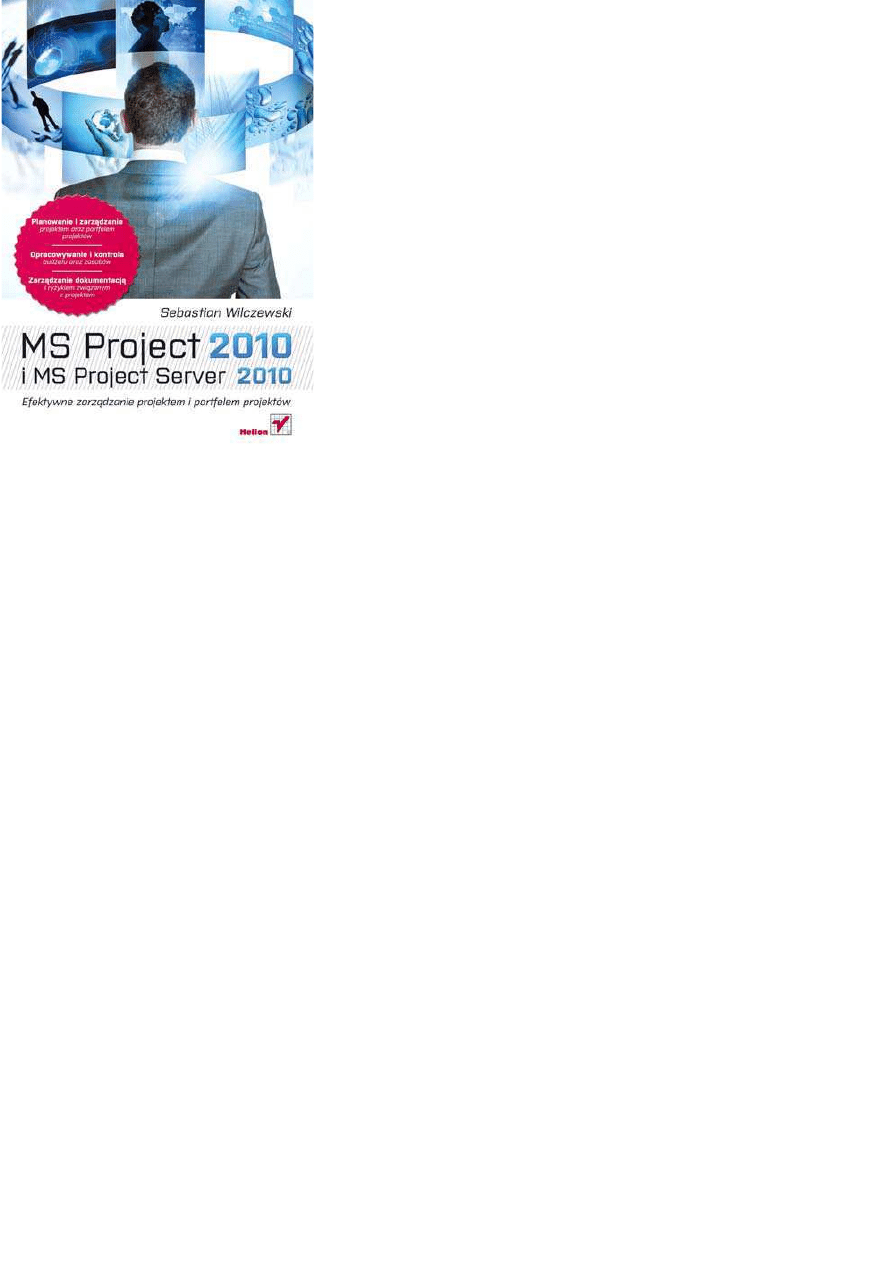
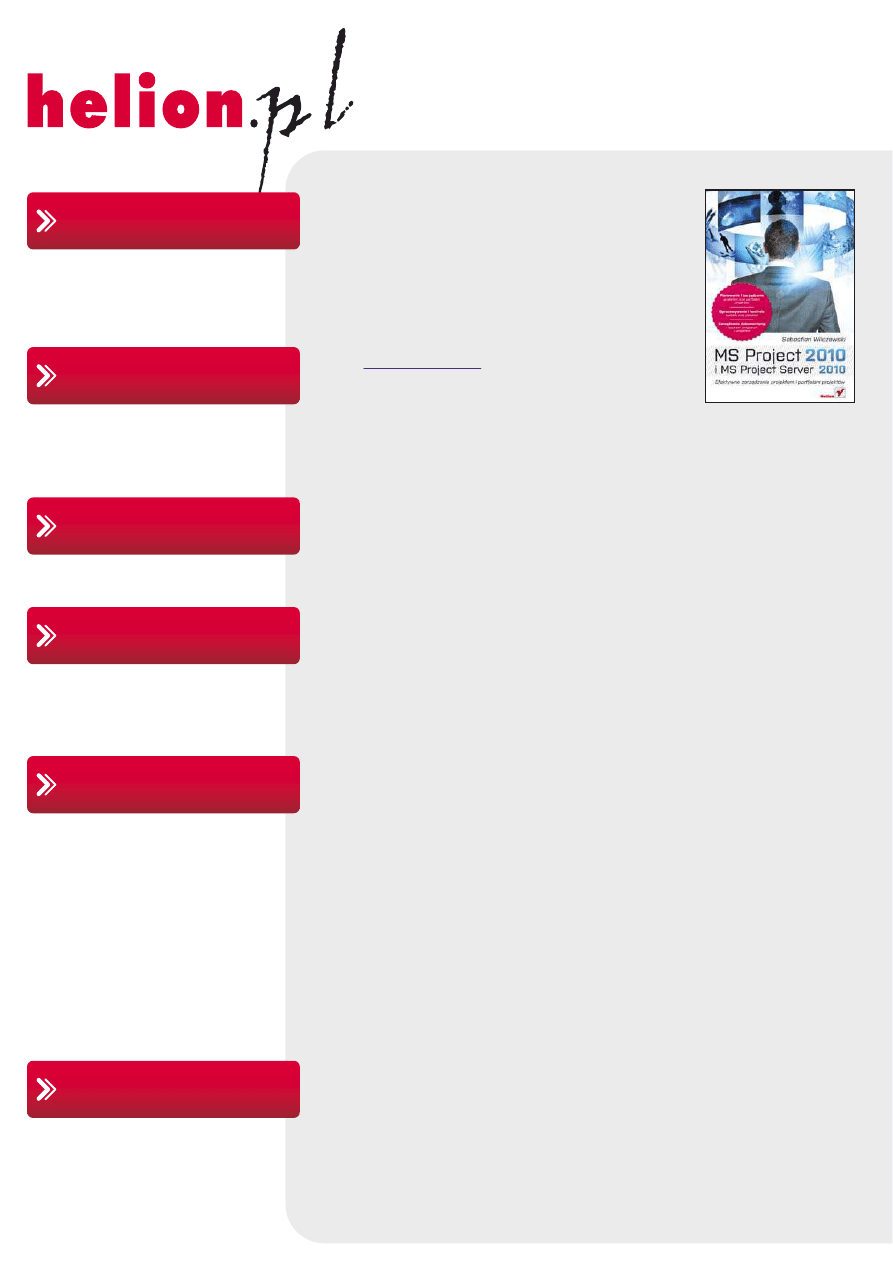
Idź do
• Spis treści
• Przykładowy rozdział
• Skorowidz
• Katalog online
• Dodaj do koszyka
• Zamów cennik
• Zamów informacje
o nowościach
• Fragmenty książek
online
Helion SA
ul. Kościuszki 1c
44-100 Gliwice
tel. 32 230 98 63
e-mail: helion@helion.pl
© Helion 1991–2011
Katalog książek
Twój koszyk
Cennik i informacje
Czytelnia
Kontakt
• Zamów drukowany
katalog
MS Project 2010 i MS Project
Server 2010. Efektywne
zarządzanie projektem
i portfelem projektów
Autor:
Sebastian Wilczewski
ISBN: 978-83-246-3067-7
Format: 158×235, stron: 504
Planowanie i zarządzanie projektem oraz portfelem projektów
• Opracowywanie i kontrola budżetu oraz zasobów
• Zarządzanie dokumentacją i ryzykiem związanym z projektem
Właściwie zastosowane narzędzia do zarządzania projektem zapewnią Ci sukces! Wykonać pracę
na czas i zgodnie z zatwierdzonym budżetem oraz spełnić wymagania jakościowe to wyzwania dla
każdego kierownika projektu. Niezależnie od tego, czy prowadzisz projekty, kierując się własnym
doświadczeniem, czy stosujesz metodykę PRINCE lub postępujesz według wytycznych PMI,
potrzebujesz wsparcia, dzięki któremu zawsze będziesz mógł podejmować właściwe decyzje.
Wsparcie to zapewnia Ci aplikacja Microsoft Project 2010 Standard – narzędzie niezbędne w pracy
każdego kierownika projektu.
Miarą sukcesu firmy, w której pracujesz – obojętne, czy działasz w branży informatycznej,
budowlanej, finansowej, czy też organizujesz koncerty i wydarzenia artystyczne – jest liczba
prowadzonych projektów. Efektywniejsze i skuteczniejsze zarządzanie portfelem projektów
będzie możliwe, gdy wykorzystasz pakiet Enterprise Project Management (w skład którego
wchodzą rozwiązania Microsoft Project Server 2010, Microsoft SharePoint 2010, Microsoft Project
2010 Professional oraz Project Web Access).
Książka ta jest skierowana do osób, które chcą efektywnie zarządzać projektami i portfelami
projektów. Zawarte w niej wskazówki oraz informacje na temat właściwego stosowania narzędzi
wspierających zarządzanie projektami pomogą menedżerom portfeli i zasobów, kierownikom
programów i projektów oraz samym ich uczestnikom na każdym etapie pracy. Dziesięcioletnie
doświadczenie autora w stosowaniu opisywanych rozwiązań zapewnia rzetelną ocenę ich
możliwości i bardzo praktyczne podejście do tematu.
• Inicjalizacja projektu
• Budowanie portfela projektów i zarządzanie nim
• Planowanie budżetu projektu
• Tworzenie harmonogramu projektu
• Odpowiednie dobieranie zasobów do projektu
• Zarządzanie zasobami
• Zarządzanie ryzykiem i potencjalnymi problemami
• Zarządzanie dokumentacją projektową
• Kontrolowanie budżetu i analiza odchyleń
• Tworzenie raportów z przebiegu projektu
• Wymiana danych pomiędzy projektami i aplikacjami
Poznaj w praktyce narzędzia firmy Microsoft
do zarządzania projektem i portfelem projektów

Spis tre"ci
Wst!p ............................................................................................ 11
Rozdzia# 1. Rozpoczynanie pracy z Microsoft Project 2010 ................................ 21
Uruchamianie programu Microsoft Project .................................................................... 22
Nowy interfejs u4ytkownika ........................................................................................... 23
Pasek narz8dzi Szybki dost8p ................................................................................... 24
Dostosowywanie wst;4ki i kart ................................................................................ 25
Widoki ............................................................................................................................ 27
Widoki wykresu ....................................................................................................... 27
Widoki arkusza ......................................................................................................... 28
Widoki formularza ................................................................................................... 29
Widoki zadaA i zasobów ........................................................................................... 30
Zmiana wyFwietlanego widoku. Widok zGo4ony ...................................................... 31
Omówienie kart i sekcji kart ........................................................................................... 33
Karta Zadania ........................................................................................................... 33
Karta Zasób .............................................................................................................. 38
Karta Projekt ............................................................................................................ 39
Karta Widok ............................................................................................................. 41
Karta Deweloper ...................................................................................................... 44
Rozdzia# 2. Pocz$tek tworzenia projektu ........................................................... 47
Tworzenie nowego projektu ........................................................................................... 48
Tworzenie projektu na podstawie szablonu .............................................................. 48
Tworzenie projektu od podstaw ............................................................................... 49
Definiowanie wGaFciwoFci projektu ................................................................................ 51
Definiowanie projektu .................................................................................................... 52
Dostosowywanie godzin pracy w projekcie .................................................................... 55
Zapisywanie projektu ..................................................................................................... 61
Tworzenie szablonów projektów .................................................................................... 64
Nowy projekt z listy programu SharePoint ..................................................................... 65
Ochrona projektu hasGem ................................................................................................ 66
Otwieranie zapisanego projektu ...................................................................................... 69
Znoszenie ochrony hasGem ............................................................................................. 71
Wyszukiwanie plików .................................................................................................... 72
Usuwanie poufnych informacji z pliku ........................................................................... 72
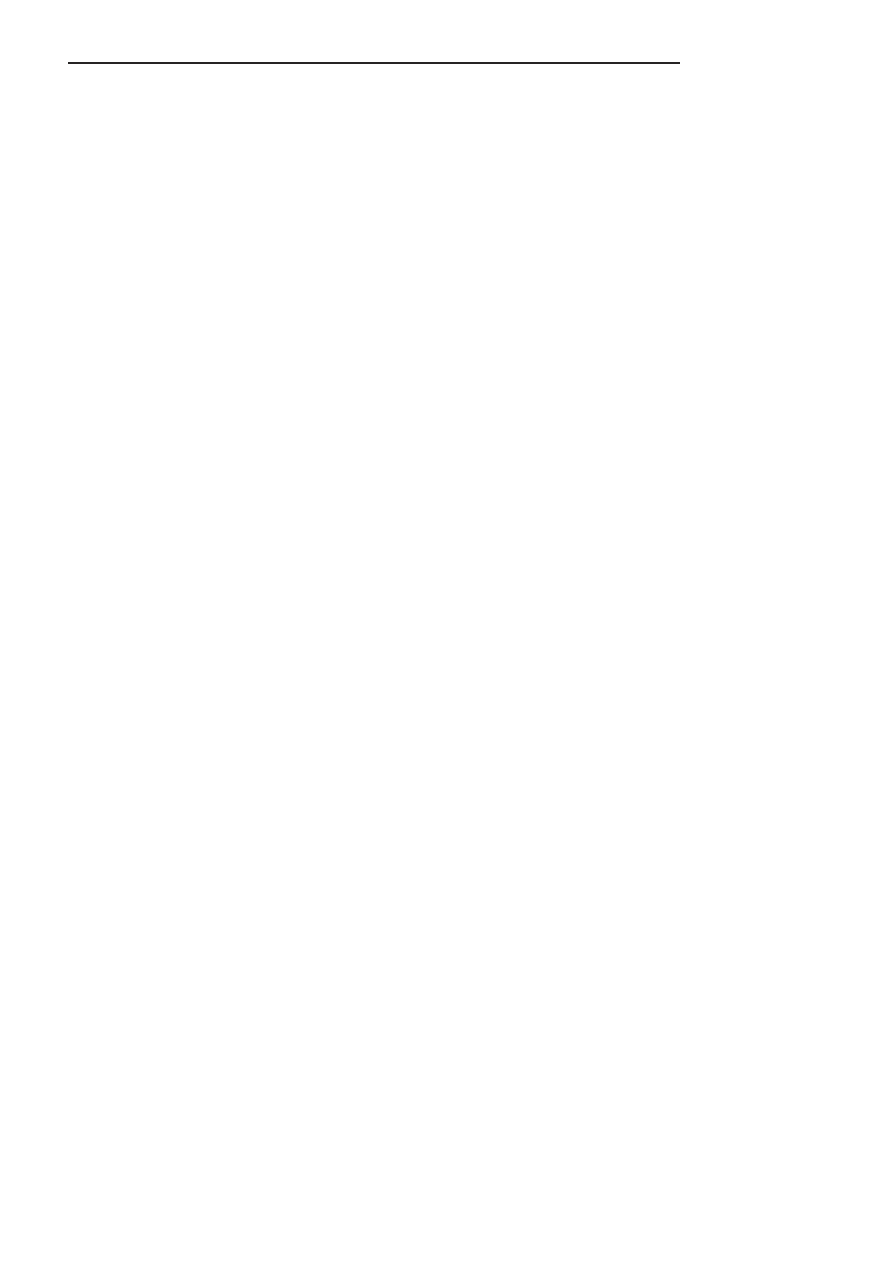
4
MS Project 2010 i MS Project Server 2010
Rozdzia# 3. Zarz$dzanie zadaniami .................................................................... 75
Wprowadzanie zadaA ...................................................................................................... 76
Planowanie „od góry do doGu” oraz „z doGu do góry” ..................................................... 77
Planowanie automatyczne i planowanie r8czne .............................................................. 77
Zadania sumaryczne ....................................................................................................... 79
Wprowadzanie zadaA sumarycznych ........................................................................ 80
WyFwietlanie zadaA sumarycznych i konspektu projektu ........................................ 81
Zadania typu „punkt kontrolny” ..................................................................................... 83
Zadania zwykGe ............................................................................................................... 85
Czasy trwania zadaA ................................................................................................. 87
Szacowanie czasów trwania ..................................................................................... 90
Dodawanie nowych zadaA .............................................................................................. 91
Usuwanie niechcianych zadaA ........................................................................................ 94
Zmienianie zdefiniowanych zadaA ................................................................................. 96
Dzielenie zadaA .............................................................................................................. 97
Q;czenie, przenoszenie i zmienianie czasu trwania podzielonego zadania ..................... 98
Tworzenie zadaA sumarycznych ............................................................................... 99
Likwidowanie zadaA sumarycznych ....................................................................... 103
Zadania podrz8dne b8d;ce jednoczeFnie zadaniami sumarycznymi ....................... 103
Wyznaczanie kolejnoFci wykonywania zadaA — G;czenie zadaA ................................. 104
Q;czenie zadaA w widoku Wykres Gantta .............................................................. 105
Inne sposoby G;czenia zadaA .................................................................................. 109
RozG;czanie zadaA ........................................................................................................ 114
Typy relacji ................................................................................................................... 114
ZakoAczenie-rozpocz8cie ....................................................................................... 114
Rozpocz8cie-rozpocz8cie ....................................................................................... 115
ZakoAczenie-zakoAczenie ...................................................................................... 115
Rozpocz8cie-zakoAczenie ...................................................................................... 116
Definiowanie i zmienianie relacji ................................................................................. 116
Wyprzedzenie lub zwGoka ............................................................................................. 119
Typy ograniczeA ........................................................................................................... 127
Termin ostateczny ........................................................................................................ 132
ZakGadka Uwagi ............................................................................................................ 133
Wstawianie hiperG;czy .................................................................................................. 135
Zadania cykliczne ......................................................................................................... 137
Zadania planowane r8cznie ........................................................................................... 140
Zadanie nieaktywne ...................................................................................................... 141
Kody struktury podziaGu pracy (SPP — WBS) ............................................................. 142
Inspektor zadaA ............................................................................................................. 145
Wyró4nianie zmian ....................................................................................................... 147
Cofanie wielu operacji .................................................................................................. 148
OF czasu ........................................................................................................................ 148
Rozdzia# 4. Zarz$dzanie zasobami .................................................................. 151
Definiowanie zasobów ................................................................................................. 151
Robocizna i sprz8t — zasoby typu Praca ...................................................................... 155
Zasoby materiaGowe — zasoby typu MateriaG .............................................................. 155
Zasoby kosztowe — zasoby typu Koszt ....................................................................... 156
Zasoby ogólne .............................................................................................................. 156
Zasoby bud4etowe ........................................................................................................ 157
Typy rezerwacji ............................................................................................................ 160
Wprowadzanie zasobów ............................................................................................... 160
Dost8pnoF_ zasobów w czasie — uwzgl8dnianie urlopów i przegl;dów technicznych ...... 165
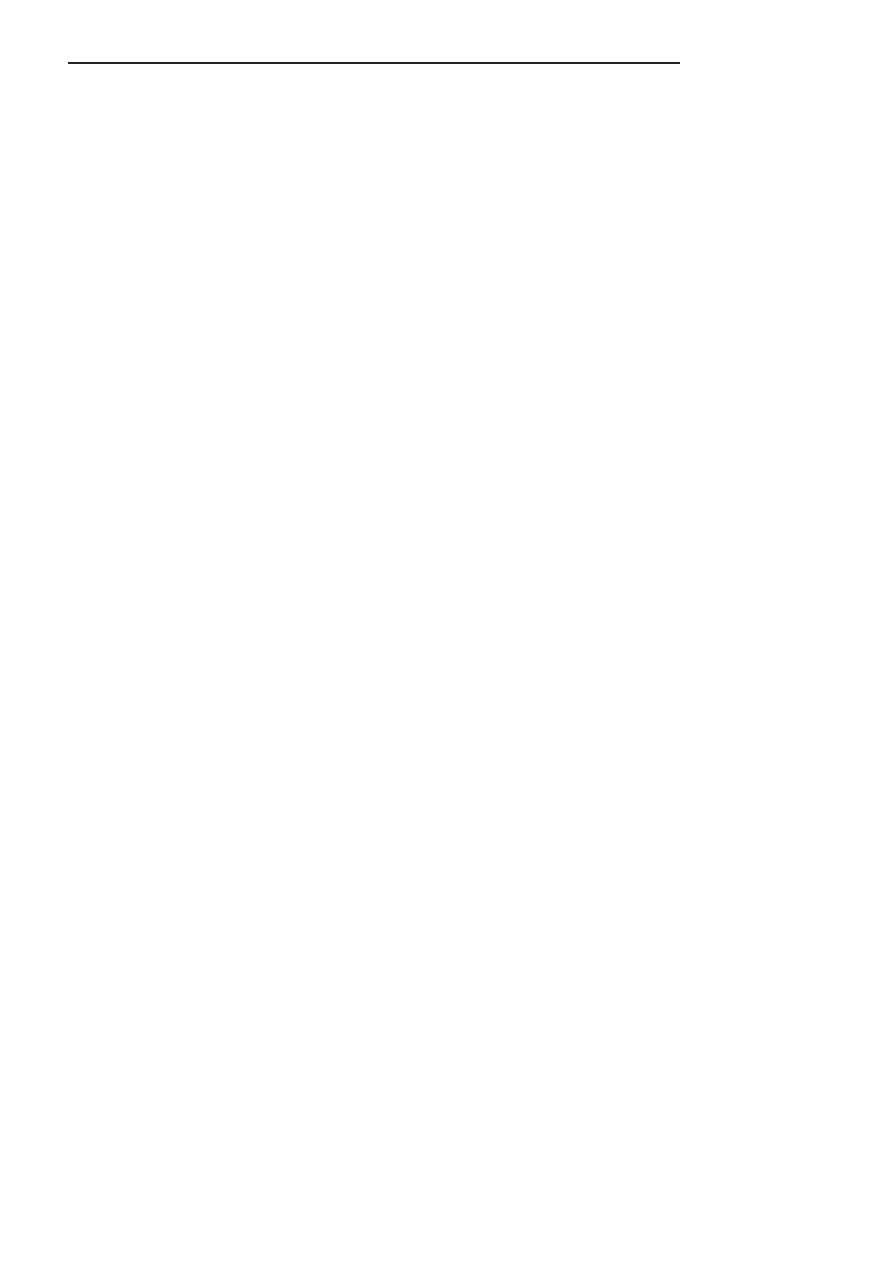
Spis tre%ci
5
ZmiennoF_ stawek zasobów w czasie ........................................................................... 168
ZmiennoF_ stawek zasobów w zale4noFci od wykonywanych zadaA ........................... 170
Definiowanie dodatkowych informacji o zasobach ...................................................... 170
Rozdzia# 5. Przydzielanie zasobów do zada& .................................................... 173
PracochGonnoF_ zadaA ................................................................................................... 174
Obliczanie kosztów zadaA na podstawie kosztów zasobów .......................................... 177
Typy zadaA ................................................................................................................... 179
Zadania o staGej pracy ............................................................................................. 179
Zadania o staGej liczbie jednostek ........................................................................... 180
Zadania o staGym czasie trwania ............................................................................. 181
Planowanie zadaA wedGug nakGadu pracy ............................................................... 181
Definiowanie typów zadaA i opcji Wg nakGadu pracy ............................................ 182
Przydzielanie pojedynczych i ró4nych zasobów do jednego zadania ........................... 182
Przydzielanie ró4nych iloFci zasobów do ró4nych zadaA ............................................. 186
Przydzielanie zasobów kosztowych .............................................................................. 188
Przydzielanie dodatkowych zasobów ........................................................................... 190
Zamienianie zasobów ................................................................................................... 192
Stosowanie tabel stawek kosztów ................................................................................. 193
Przydzielanie zasobów bud4etowych ........................................................................... 194
Rozdzia# 6. Ustalanie czasu pracy i dni wolnych — kalendarze ........................ 197
Informacje ogólne o kalendarzach ................................................................................ 197
Tworzenie i modyfikacja kalendarza ............................................................................ 200
Definiowanie Fwi;t, dni wolnych od pracy i dni z niestandardowym czasem pracy ..... 201
Definiowanie tygodnia roboczego .......................................................................... 203
Kalendarz projektu ....................................................................................................... 204
Kalendarz zasobu .......................................................................................................... 205
Kalendarz zadania ........................................................................................................ 206
Opcje kalendarza .......................................................................................................... 206
Zale4noF_ pomi8dzy opcjami kalendarza a godzinami pracy zawartymi w kalendarzu ....... 209
Typy kalendarzy ............................................................................................................ 209
Rozdzia# 7. Koszty projektu ............................................................................ 211
Typy kosztów ............................................................................................................... 211
Koszty staGe i koszty zadaA ........................................................................................... 212
Koszty zasobów ............................................................................................................ 215
RozkGad kosztów w czasie ............................................................................................ 216
Skala czasu ............................................................................................................. 216
Informacje o kosztach w widoku Obci;4enie zadaniami ........................................ 220
Informacje o kosztach w widoku Obci;4enie zasobów .......................................... 221
Bud4et projektu ............................................................................................................ 223
PrzepGywy gotówkowe ................................................................................................. 224
Ogólne informacje o kosztach — statystyka projektu .................................................. 224
Analiza danych o kosztach w arkuszu kalkulacyjnym Microsoft Excel ....................... 225
Rozdzia# 8. Optymalizacja projektu i rozwi$zywanie problemów
z nadmiernym obci$(eniem zasobów ............................................. 227
Skracanie czasu trwania projektu — Fcie4ka krytyczna ............................................... 228
Identyfikowanie przeci;4onych zasobów ..................................................................... 232
Arkusz zasobów i informacje o maksymalnym wykorzystaniu zasobów ............... 232
Identyfikacja czasu i zadaA, w których zasoby s; przeci;4one ............................... 233
Rozwi;zywanie konfliktów przydziaGu zasobów — zasoby przeci;4one ..................... 236
Zamiana przydzielonych zasobów .......................................................................... 236
Kreator podstawiania zasobów ............................................................................... 237

6
MS Project 2010 i MS Project Server 2010
Definiowanie pracy w nadgodzinach ..................................................................... 239
Zatrudnianie nowych pracowników i delegowanie pracowników do projektu ....... 241
Przekazanie zadaA podwykonawcy ........................................................................ 242
Zmiana czasu pracy nad zadaniem ......................................................................... 242
Bilansowanie zasobów i przenoszenie zadaA na termin, gdy s; dost8pne zasoby ........ 242
RozkGad pracy zasobów .......................................................................................... 247
Rozdzia# 9. Wprowadzanie i %ledzenie warto%ci rzeczywistych
— informacje o realizacji projektu ................................................. 251
Plan bazowy ................................................................................................................. 251
Co to jest plan bazowy? .......................................................................................... 252
Tworzenie planu bazowego .................................................................................... 252
Plan bazowy na wykresie Gantta ............................................................................ 255
Aktualizowanie planu bazowego ............................................................................ 256
Usuwanie planu bazowego ..................................................................................... 256
Przegl;danie planu bazowego ................................................................................ 257
Kopiowanie planu bazowego — tworzenie migawek projektu .............................. 257
Do czego sGu4; plany poFrednie? .................................................................................. 258
Przeniesienie daty rozpocz8cia projektu ....................................................................... 259
Przeniesienie daty rozpocz8cia wybranych zadaA ........................................................ 259
Wprowadzanie danych rzeczywistych .......................................................................... 260
Wprowadzanie danych rzeczywistych na poziomie projektu ................................. 260
Wprowadzanie danych rzeczywistych o datach na poziomie zadania i zasobu ...... 263
Linie post8pu .......................................................................................................... 268
Koszty rzeczywiste ....................................................................................................... 270
Rozdzia# 10. Analiza odchyle& .......................................................................... 273
Dlaczego analizowa_ odchylenia? ................................................................................ 273
Odchylenia terminów ................................................................................................... 274
Odchylenia kosztów ..................................................................................................... 279
Odchylenia kosztów dla zadaA ............................................................................... 279
Odchylenia kosztów dla zasobów ........................................................................... 282
Odchylenia pracy .......................................................................................................... 284
Porównywanie wersji projektu ............................................................................... 286
Rozdzia# 11. Dostosowywanie programu do potrzeb u(ytkownika ....................... 287
Pokazywanie informacji tylko o wybranych zasobach i zadaniach — filtry ................. 288
Autofiltry ................................................................................................................ 288
Stosowanie filtrów .................................................................................................. 291
Tworzenie i edytowanie filtrów .............................................................................. 292
Tworzenie i edytowanie grup ....................................................................................... 296
Wybieranie danych do wyFwietlania — tabele ............................................................. 301
Tabele ..................................................................................................................... 301
Tworzenie i edytowanie tabel ................................................................................. 301
Tworzenie i edytowanie widoków ................................................................................ 304
Tworzenie i edytowanie raportów ................................................................................ 306
Definiowanie wGaFciwoFci zakGadki Sortowanie .................................................... 306
Definiowanie wGaFciwoFci zakGadki SzczegóGy ...................................................... 308
OkreFlanie wGaFciwoFci zakGadki Definicja ............................................................ 310
Raport Kalendarz miesi8czny ................................................................................. 313
Przycisk Tekst ........................................................................................................ 314
Pola niestandardowe ..................................................................................................... 317
Typy pól ................................................................................................................. 318
Wybieranie wartoFci ze zdefiniowanej przez u4ytkownika listy rozwijanej ........... 319
Definiowanie formuG (wzorów) do wyliczania wartoFci ......................................... 321
WyFwietlanie zdefiniowanych przez u4ytkownika wskafników graficznych ........ 324
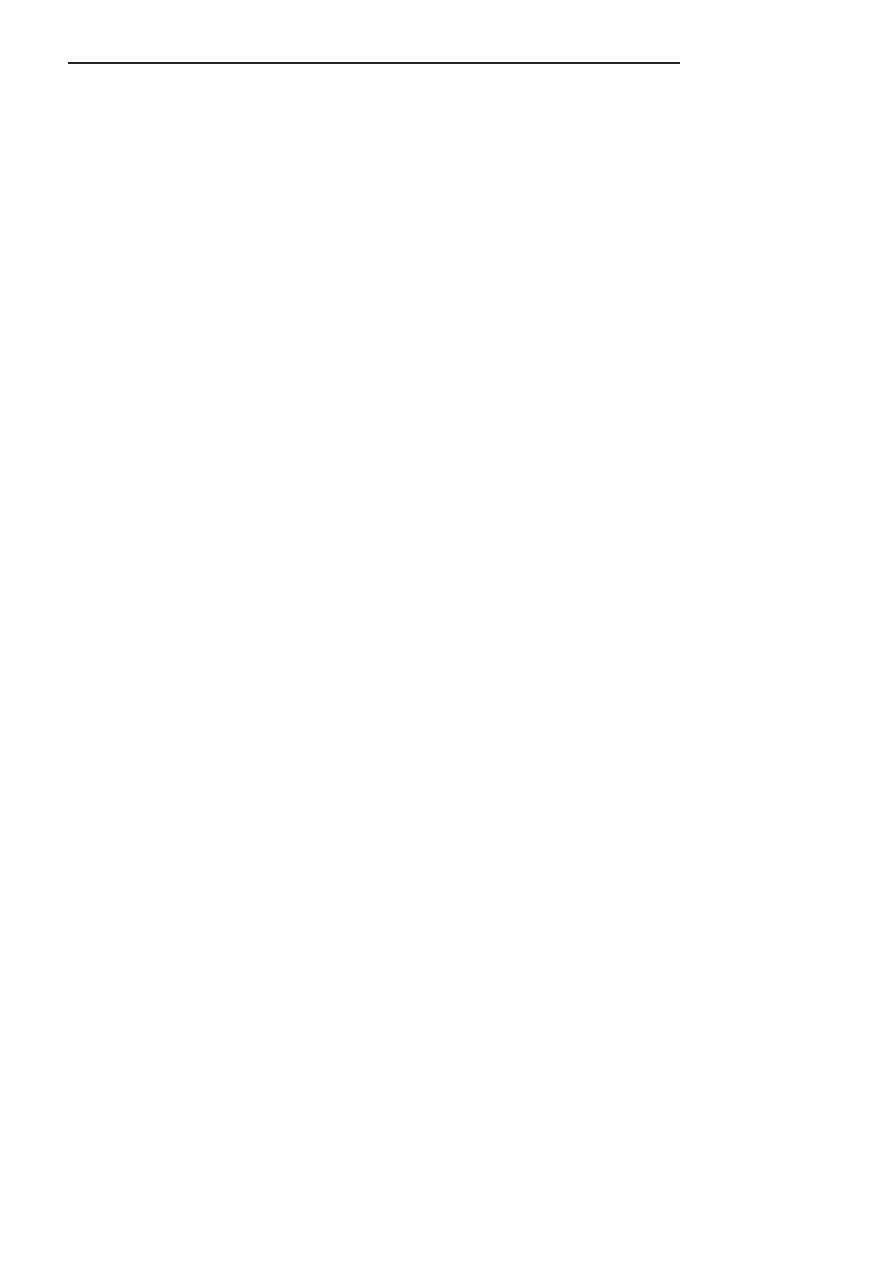
Spis tre%ci
7
Ustawianie wydruku i drukowanie ............................................................................... 327
Organizator ................................................................................................................... 330
Tworzenie wGasnych raportów wizualnych ................................................................... 332
Rozdzia# 12. Wymiana informacji pomi!dzy Microsoft Office Project 2010
a innymi aplikacjami ..................................................................... 339
Przekazywanie danych do innych aplikacji — eksport ................................................. 340
Programy do przegl;dania eksportowanych danych — typy eksportowanych plików ..... 340
Definiowanie, które dane maj; zosta_ wyeksportowane — mapy eksportu ........... 341
Pobieranie danych z innych aplikacji — import ........................................................... 346
Zapisywanie danych raportu wizualnego ...................................................................... 349
Zapisywanie danych w formacie Microsoft Access ...................................................... 352
Rozdzia# 13. Wymiana danych pomi!dzy projektami .......................................... 353
Korzystanie z tych samych zasobów w wielu projektach — pula zasobów .................. 353
Co to jest pula zasobów? Tworzenie puli ............................................................... 353
Korzystanie z zasobów dost8pnych w puli ............................................................. 354
Dokonywanie zmian w puli i pliku wspóGu4ytkuj;cym .......................................... 355
Przerywanie G;cza mi8dzy pul; zasobów i plikiem wspóGu4ytkuj;cym .................. 357
Q;czenie zadaA z ró4nych projektów. Wstawianie jednego projektu do innego ............. 360
Rozdzia# 14. Enterprise Project Management (EPM)
i Microsoft Project Server 2010 — wprowadzenie ......................... 363
Wst8p, czyli co daje Microsoft Project Server 2010 ..................................................... 364
Enterprise Project Management (EPM) i Project Portfolio Management (PPM) .......... 364
Microsoft Project Server 2010 ................................................................................ 365
Microsoft Project 2010 Professional ...................................................................... 368
Microsoft Project Web Access 2010 ...................................................................... 369
PodG;czanie Microsoft Project 2010 Professional do Microsoft Project Server 2010 ........ 369
Import istniej;cych projektów do Project Server 2010 ................................................. 371
Import zasobów do Project Server 2010 ....................................................................... 374
Rozdzia# 15. Microsoft Project Server 2010 — budowanie portfela projektów ........ 377
Definiowanie czynników strategii ................................................................................. 378
Priorytetyzacja czynników strategii .............................................................................. 380
Przygotowanie do analizy portfela ............................................................................... 383
Wykonywanie analizy portfela — optymalny wybór projektów .................................. 385
Ocena korzyFci pGyn;cych z realizowanych projektów .......................................... 385
Ocena priorytetów projektów ................................................................................. 386
Analiza i modelowanie portfela — optymalny wybór projektów ........................... 387
Rozdzia# 16. Microsoft Project Server 2010 dla kierownika projektu i programu ....... 391
ZgGaszanie inicjatyw do realizacji. hcie4ka akceptacji i oceny inicjatyw ...................... 392
ZgGaszanie inicjatywy ............................................................................................. 393
Przegl;danie statusu akceptacji inicjatywy ............................................................ 394
Wprowadzanie dodatkowych informacji na temat zgGaszanej inicjatywy.
Przechodzenie do kolejnych etapów akceptacji ................................................... 395
Zatwierdzanie inicjatyw w poszczególnych etapach .............................................. 397
Tworzenie i modyfikowanie harmonogramu projektu .................................................. 398
Tworzenie i modyfikowanie harmonogramu z wykorzystaniem Project Web App ....... 399
Tworzenie i modyfikowanie harmonogramu
z wykorzystaniem Microsoft Project 2010 Professional ............................................ 401
Budowanie zale4noFci pomi8dzy projektami ................................................................ 403
Wykorzystanie projektów gGównych do budowania relacji pomi8dzy projektami ......... 404
Budowanie relacji pomi8dzy zadaniami w ró4nych projektach
bez wykorzystania projektów gGównych .............................................................. 406

8
MS Project 2010 i MS Project Server 2010
Budowanie relacji pomi8dzy projektami
poprzez definiowanie elementów dostarczanych ................................................. 407
Otwieranie, zapisywanie i publikowanie projektu ........................................................ 411
Budowanie zespoGu z zasobów przedsi8biorstwa ......................................................... 413
Budowanie planu zasobów ........................................................................................... 417
Zarz;dzanie raportami o stanie ..................................................................................... 419
Tworzenie 4;dania raportu o stanie ........................................................................ 419
hledzenie odpowiedzi na raport o stanie ................................................................ 420
Zarz;dzanie aktualizacjami .......................................................................................... 422
Akceptacja aktualizacji ........................................................................................... 422
hledzenie historii akceptacji ................................................................................... 423
Definiowanie alertów ................................................................................................... 424
Definiowanie alertów dla siebie ............................................................................. 424
Definiowanie alertów dla swoich zasobów ............................................................ 424
Rozdzia# 17. Microsoft Office Project Server 2010 dla uczestników projektów ....... 427
Przegl;danie przydziaGów ............................................................................................. 428
Przegl;danie informacji o przydzielonych zadaniach ................................................... 429
Aktualizowanie zadaA ................................................................................................... 430
ZgGaszanie nowych zadaA ............................................................................................. 433
Dodawanie siebie do istniej;cego zadania .................................................................... 434
Zadania zespoGowe ....................................................................................................... 435
Delegowanie zadaA do innych osób .............................................................................. 436
Zarz;dzanie grafikami .................................................................................................. 437
Przegl;danie i raportowanie prac w grafiku ........................................................... 437
Zast8pstwa w raportowaniu czasu pracy — peGnomocnicy .................................... 440
Raportowanie czasu administracyjnego i czasu wolnego ....................................... 442
Odpowiedzi na 4;danie raportu o stanie ....................................................................... 442
Odpowiedzi na zamówiony raport o stanie ............................................................. 442
Tworzenie niezamawianego raportu o stanie .......................................................... 443
PrzesyGanie dokumentacji projektowej ......................................................................... 444
ZgGaszanie ryzyka ......................................................................................................... 446
ZgGaszanie problemów .................................................................................................. 448
Sprawdzanie problemów, czynników ryzyka i dokumentów projektu .......................... 449
Rozdzia# 18. Microsoft Project Server 2010
z perspektywy mened(era portfela projektów i zasobów ................. 453
Zarz;dzanie portfelem projektów i nie tylko ................................................................ 453
Centrum projektów ....................................................................................................... 454
Centrum zasobów ......................................................................................................... 457
WyFwietlanie przydziaGów zasobów ...................................................................... 458
WyFwietlanie dost8pnoFci zasobów ....................................................................... 459
Analizy biznesowe ........................................................................................................ 461
Widoki OLAP i Excel Services .............................................................................. 461
Raporty Reporting Services .................................................................................... 463
Pulpity mened4erskie ............................................................................................. 464
Rozdzia# 19. Microsoft Project Server 2010 — administrowanie merytoryczne ....... 465
Zarz;dzanie grafikami ................................................................................................... 466
Tworzenie grafików ............................................................................................... 466
Ustawienia grafików .............................................................................................. 468
Dodawanie kategorii czasu administracyjnego ............................................................. 469
Tworzenie zespoGów ..................................................................................................... 471
Niestandardowe pola .................................................................................................... 474
Kalendarze organizacji ................................................................................................. 474
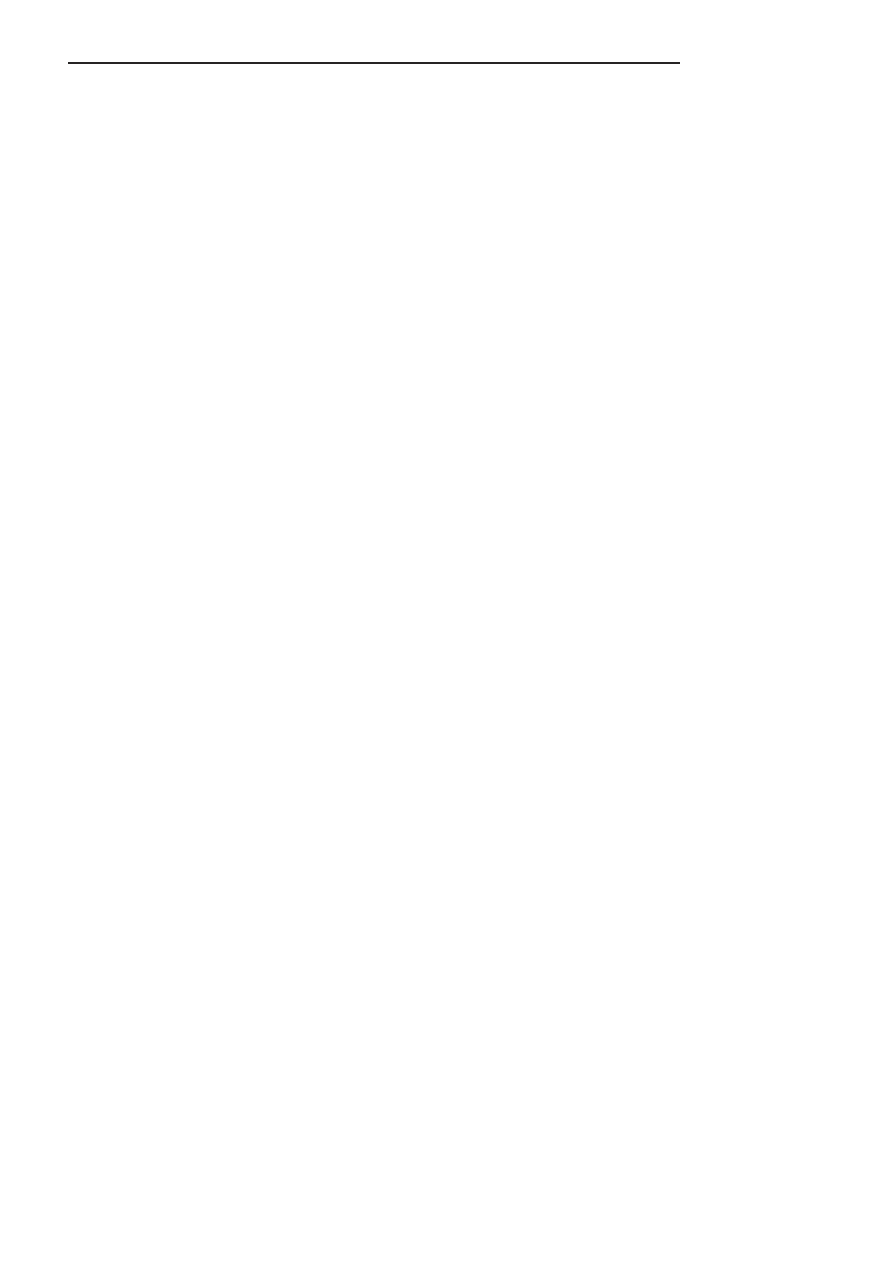
Spis tre%ci
9
Wymuszanie zaewidencjonowania ............................................................................... 475
Okresy obrachunkowe .................................................................................................. 477
Tworzenie widoków ..................................................................................................... 478
Tworzenie u4ytkowników i zasobów ............................................................................ 481
Rozdzia# 20. Co jeszcze warto wiedzie+ ............................................................ 485
Kilka sGów o zarz;dzaniu projektami i nie tylko ........................................................... 485
Project Management (PM) — zarz;dzanie przedsi8wzi8ciami .............................. 485
Trójk;t projektu ...................................................................................................... 487
Zdob;df certyfikaty potwierdzaj;ce wiedz8 ................................................................. 487
Certyfikaty Microsoft dotycz;ce rozwi;zania EPM ............................................... 487
Certyfikat International Project Management Association (IPMA) ....................... 488
Jak pogG8bi_ swoj; wiedz8 z zakresu zarz;dzania przedsi8wzi8ciami .......................... 488
Project Management Institute (PMI) ...................................................................... 489
PMFORUM ............................................................................................................ 489
Project Management Body of Knowledge (PMBoK) ............................................. 489
Dodatkowe zasoby ........................................................................................................ 489
Microsoft Project Server 2010 Product Guide ........................................................ 490
Project Server 2010 Resource Kit .......................................................................... 490
Skorowidz .................................................................................... 491
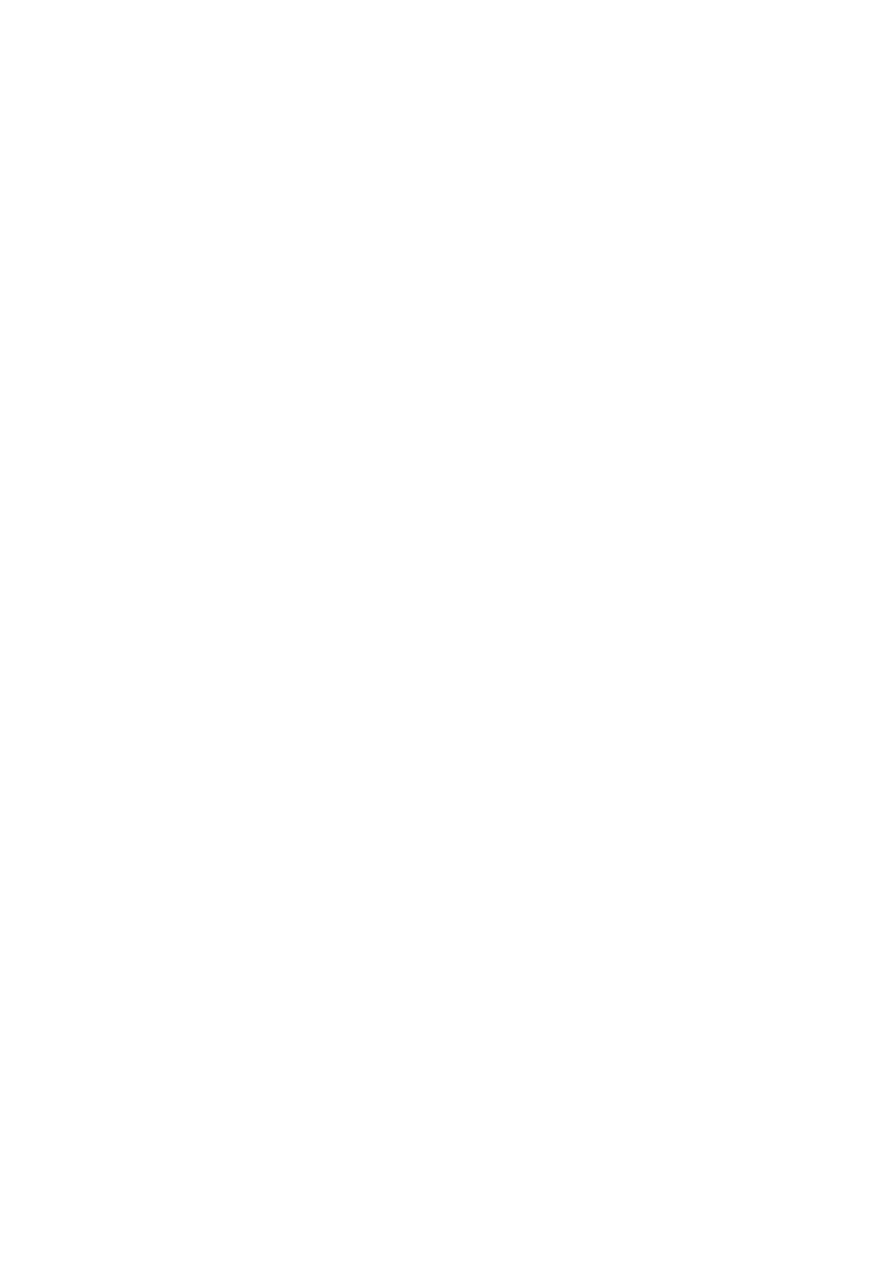
Rozdzia 7.
Koszty projektu
Niniejszy rozdziaG jest poFwi8cony tematyce kosztów projektu. Przeanalizowano tu ró4ne
sposoby definiowania i przedstawiania kosztów oraz zaprezentowano wskazówki doty-
cz;ce tworzenia bud4etu projektu.
Dzi8ki lekturze tego rozdziaGu dowiesz si8:
jakie typy kosztów mo4na uwzgl8dnia_ w Microsoft Project 2010,
jak przedstawia_ koszty z punktu widzenia zadaA i zasobów,
w jaki sposób analizowa_ rozkGad kosztów w czasie,
jak Microsoft Project 2010 tworzy bud4et projektu,
jak mo4na przedstawi_ przepGywy gotówkowe dla projektu,
jak przegl;da_ statystyki projektu.
Typy kosztów
W ka4dym przedsi8wzi8ciu koszty mo4na podzieli_ na koszty zmienne i koszty sta"e.
Te pierwsze zale4; od wielu czynników, takich jak stawki godzinowe poszczególnych
zasobów, czas trwania zadaA, iloF_ wykorzystywanych zasobów itp. Te drugie s; w zasa-
dzie od tych czynników niezale4ne, czyli s; kosztami staGymi. PrzykGadowym kosz-
tem staGym jest koszt zakupu komputera na potrzeby projektu. W tym przypadku cena
komputera jest staGa i nie zale4y od czasu trwania projektu, w jakim jest on wykorzy-
stywany. Innym kosztem staGym mo4e by_ koszt administracyjnej obsGugi budowy
(ksi8gowoF_, kadry itp.). Jest on w zasadzie staGy, bez wzgl8du na np. wielkoF_ czy czas
trwania budowy. Koszt zmienny mo4e zale4e_ m.in. od czasu trwania zadania. Je4eli
na przykGad ustaliliFmy dla Flusarza stawk8 za godzin8, to im dGu4ej b8dzie on pracowaG,
tym wi8cej musimy mu zapGaci_. Koszt caGkowity zadania jest sum; kosztu zmiennego
i kosztu staGego danego zadania.
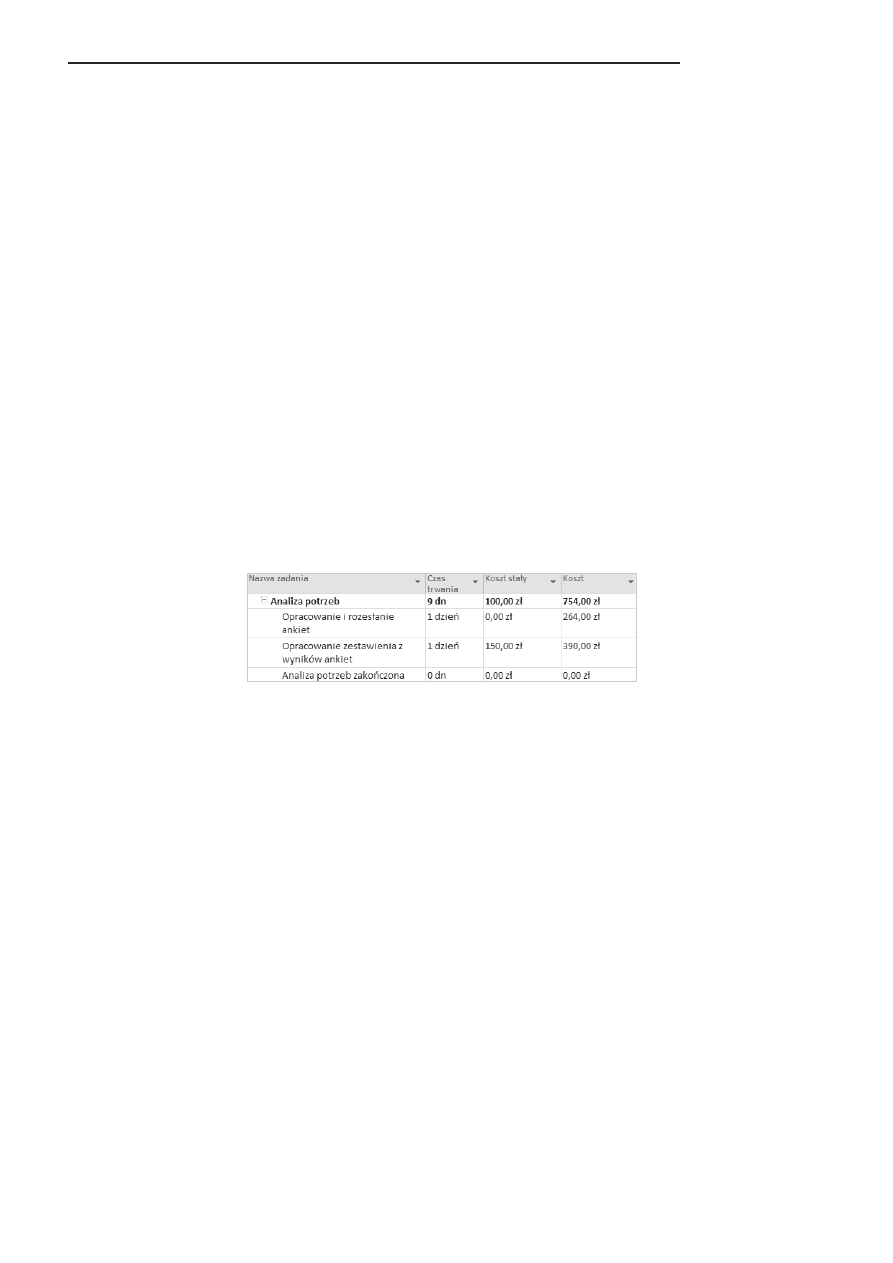
212
MS Project 2010 i MS Project Server 2010
W Microsoft Project 2010 koszty zmienne projektu s; wyliczane na podstawie czasu trwa-
nia zadaA i stawek zasobów (w tym równie4 zasobów kosztowych). Koszty staGe musz;
natomiast zosta_ przypisane przez mened4era do konkretnych zadaA.
Microsoft Project 2010 mo4e ró4nie przedstawia_ koszty projektu, bior;c jako punkt
odniesienia zadania lub zasoby. W tym pierwszym przypadku s; zaprezentowane koszty
poszczególnych zadaA — czyli dla ka4dego zadania zliczane s; koszty wszystkich przy-
dzielonych do niego zasobów. Mo4na Gatwo tutaj okreFli_, ile kosztuje przewiezienie
towaru z GdaAska do Zakopanego lub wdro4enie systemu informatycznego. W drugim
przypadku przedstawione s; caGkowite koszty zasobów, wynikaj;ce z wykorzystania da-
nych zasobów we wszystkich zadaniach. Mo4na zatem okreFli_ np. koszt wykorzystania
zasobu o nazwie Informatyk w caGym projekcie.
Koszty sta.e i koszty zada0
Koszty staGe s; ustalane przez u4ytkownika indywidualnie dla ka4dego zadania. U4yt-
kownik mo4e przypisa_ koszty staGe zarówno do zadaA sumarycznych, jak i podrz8dnych.
Koszty zmienne i caGkowite zadania sumarycznego s; sum; kosztów zmiennych i caGko-
witych zadaA podrz8dnych. Koszty staGe zadania sumarycznego nie s; sum; kosztów
staGych zadaA podrz8dnych. Koszt caGkowity zadania sumarycznego jest sum; kosztów
caGkowitych zadaA podrz8dnych i kosztu staGego danego zadania sumarycznego.
Rozwa4my sytuacj8 przedstawion; na rysunku 7.1.
Rysunek 7.1.
Koszt sta$y zadania
sumarycznego
Zadanie sumaryczne Analiza ofert skGada si8 z trzech zadaA podrz8dnych. Z ka4dym za-
daniem podrz8dnym jest zwi;zany koszt zmienny. Wynika on z czasów trwania poszcze-
gólnych zadaA i przydzielonych do nich stawek zasobów. Tylko jedno zadanie podrz8dne
— Opracowanie zestawienia z wyników ankiet — ma przypisany koszt staGy. Koszt staGy
zadania sumarycznego Analiza ofert wynosi 100 zG i nie zostaG wyliczony na podstawie
kosztów staGych zadaA podrz8dnych, tylko bezpoFrednio zdefiniowany przez kierownika
projektu. Koszt caGkowity (kolumna Koszt) zadania sumarycznego jest sum; kosztów
caGkowitych zadaA podrz8dnych (654 zG) i kosztu staGego zadania sumarycznego (100 zG),
co w rezultacie daje kwot8 754 zG. W analogiczny sposób jest wyliczany koszt caGkowity
jakiegokolwiek zadania sumarycznego.
Koszty staGe i caGkowite zadaA mog; by_ przedstawione w widoku Wykres Gantta. Poka-
zanie kosztów staGych jest mo4liwe poprzez wyFwietlenie tabeli Koszt (aby to zrobi_,
nale4y po wyFwietleniu widoku Wykres Gantta wybra_ z karty Widok polecenie Tabela,
a nast8pnie Koszt) lub poprzez wstawienie dwóch kolumn (Koszt sta$y i Koszt).
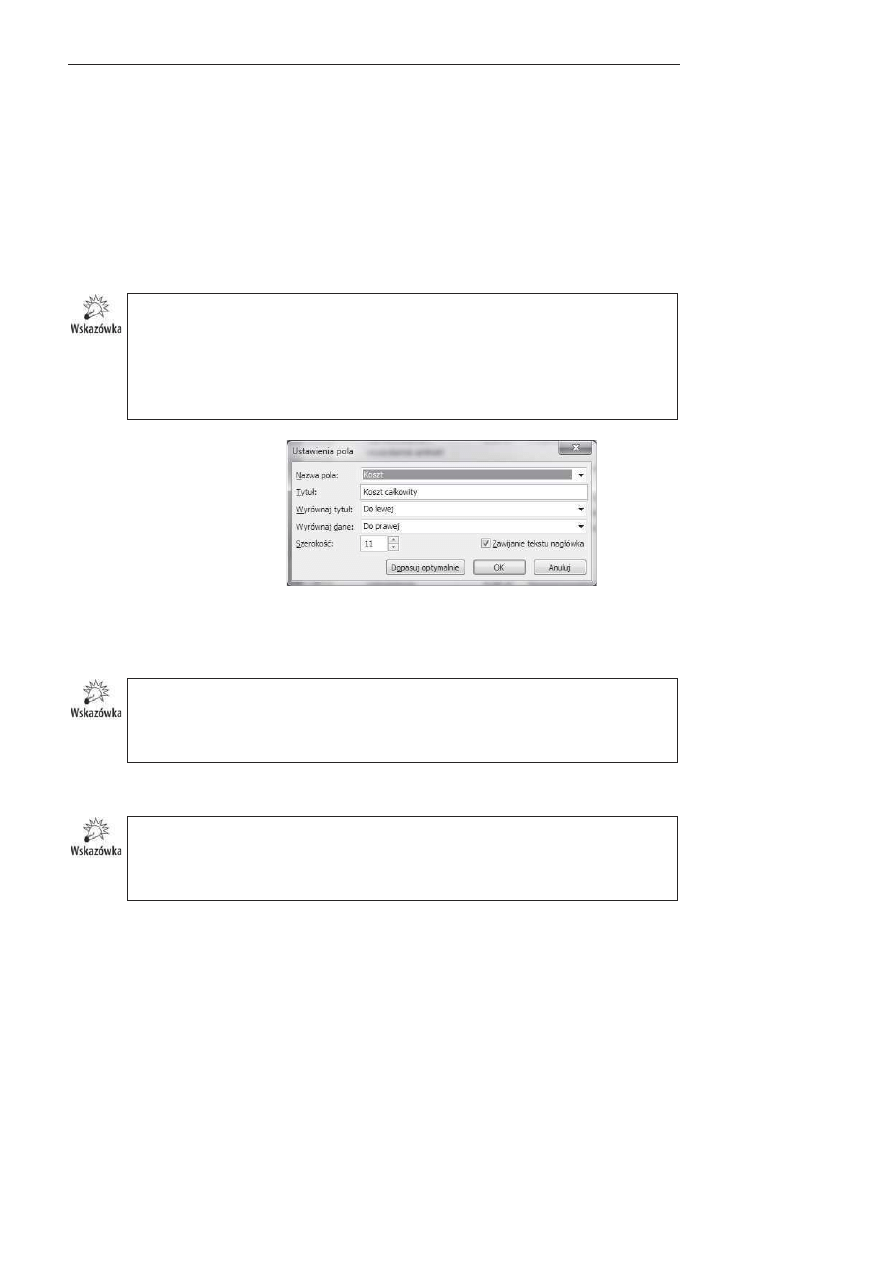
Rozdzia# 7. Koszty projektu
213
Definiowanie kosztów staGych odbywa si8 przez wprowadzenie w tej kolumnie 4;-
danych wartoFci.
Mo4liwa jest tak4e modyfikacja przez kierownika projektu wartoFci kosztu caGkowitego.
W przypadku zdefiniowania przez kierownika projektu kosztu caGkowitego Microsoft
Project 2010 automatycznie wyliczy koszt staGy. Koszt sta$y b8dzie wtedy ró4nic; kosztu
caGkowitego i kosztu zmiennego danego zadania. Je4eli na przykGad koszty zmienne danego
zadania wynosz; 1000 zG, a u4ytkownik w kolumnie Koszt ca$kowity wpisze koszt 1500 zG,
to Microsoft Project 2010 uzna, 4e dodatkowa kwota 500 zG jest kosztem staGym i umieFci
t8 wartoF_ w kolumnie Koszt sta$y.
Nie jest mo*liwe edytowanie kosztu ca kowitego zadania sumarycznego.
Chocia* w tabeli Koszt istnieje kolumna o tytule Koszt ca#kowity, to widniej9ce w niej
warto:ci pochodz9 z pola o nazwie Koszt. Aby si= o tym przekona>, nale*y klikn9>
prawym przyciskiem myszy nazw= kolumny Koszt ca#kowity i wybra> polecenie Usta-
wienie pola. Powinno pojawi> si= okno dialogowe takie jak na rysunku 7.2. W tym kon-
tek:cie terminy Koszt i Koszt ca#kowity oznaczaj9 dok adnie to samo.
Rysunek 7.2.
Kolumna
Koszt ca$kowity
,wiczenie 7.1.
Przypisz koszty staGe do wybranych zadaA.
Je*eli nie ukoDczy e: prawid owo poprzedniego >wiczenia, to do wykonania niniejszego
potrzebny b=dzie plik 5_7.mpp, który wraz z innymi materia ami dotycz9cymi ksi9*ki
udost=pniony jest pod adresem: ftp://ftp.helion.pl/przyklady/pro21e.zip. Otwórz
ten plik i wykonaj poni*sze >wiczenie.
Informacje o kosztach staGych wybranych zadaA przedstawia tabela 7.1.
Tabela 7.1 zawiera zarówno koszty sta e, jak i ca kowite wybranych zadaD. Porównaj
swoje informacje o kosztach ca kowitych z informacjami z powy*szej tabeli po ukoD-
czeniu tego >wiczenia. Dopiero po wprowadzeniu wszystkich kosztów sta ych wyniki
b=d9 zgodne z powy*sz9 tabel9.
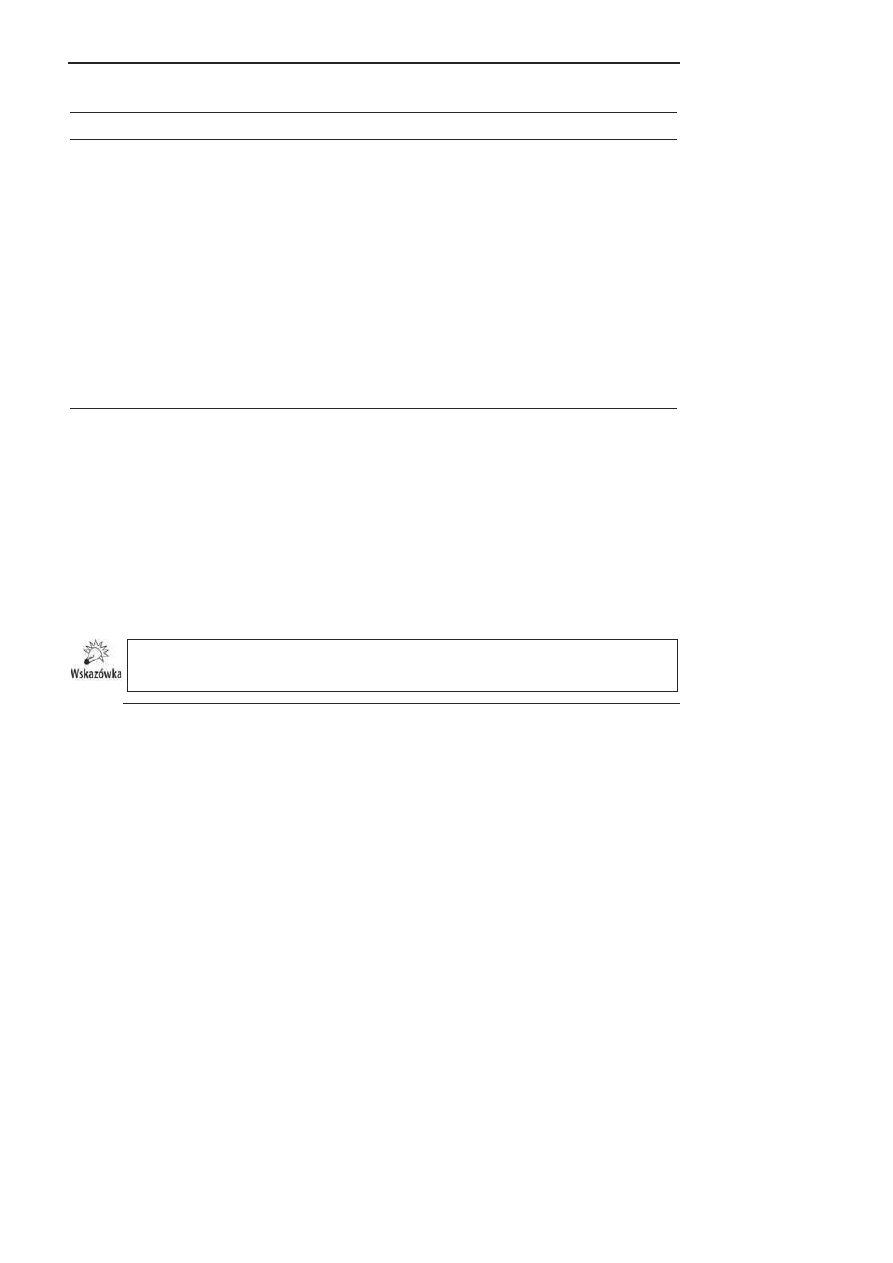
214
MS Project 2010 i MS Project Server 2010
Tabela 7.1. Koszty sta$e i ca$kowite poszczególnych zada(
Id.
Nazwa zadania
Koszt sta#y
Koszt ca#kowity
3
Opracowanie i rozesGanie ankiet
50,00 zG
314,00 zG
4
Opracowanie zestawienia z wyników ankiet
50,00 zG
290,00 zG
7
Przygotowanie treFci zapytania ofertowego
i rozesGanie zapytaA do potencjalnych wykonawców
200,00 zG
7280,00 zG
8
Udzielenie odpowiedzi na pytania wykonawców
100,00 zG
1924,00 zG
11
Podpisanie umowy
300,00 zG
1580,00 zG
15
Odbiór zezwoleA
100,00 zG
160,00 zG
30
Odbiór budynku
200,00 zG
2904,00 zG
33
Stworzenie planu przeprowadzki
200,00 zG
1952,00 zG
38
Pakowanie i demonta4
200,00 zG
1 096,00 zG
39
ZaGadunek i transport
100,00 zG
548,00 zG
45
Rozpakowanie i ustawianie wyposa4ania
100,00 zG
996,00 zG
Aby przypisa_ koszty staGe do wybranych zadaA, nale4y:
1.
Z karty Widok wybra_ polecenie Wykres Gantta.
2.
W menu Widok wybra_ polecenie Tabela, a nast8pnie Koszt.
3.
Klikn;_ w kolumnie Koszt sta$y, w wierszu z zadaniem Opracowanie i rozes$anie
ankiet.
4.
Wpisa_ wartoF_
50
i potwierdzi_ klawiszem Enter.
5.
Zastosowa_ analogiczne procedury i przypisa_ koszty staGe do pozostaGych
zadaA, wprowadzaj;c wartoFci podane w tabeli 7.1.
Plik 7_1.mpp, zawieraj9cy wynik tego >wiczenia,
jest udost=pniony wraz z innymi ma-
teria ami dotycz9cymi ksi9*ki pod adresem: ftp://ftp.helion.pl/przyklady/pro21e.zip.
Po wyFwietleniu tabeli Koszty widoczna jest kolumna Naliczanie kosztu sta$ego. Mo4na
w niej umieFci_ wartoFci: Rozp., Proporcjonalnie, Na ko(cu. OkreFlaj; one, w jaki
sposób powinien by_ naliczany koszt staGy. Ma to szczególnie istotne znaczenie w sytu-
acji, kiedy b8dziemy sprawdzali rozGo4enie kosztów w zadanych przedziaGach czasowych
lub przygotowywali przelew z pGatnoFciami przypadaj;cymi na okreFlony tydzieA. Nali-
czanie na pocz;tku zadania (Rozp.) oznacza, 4e caGy koszt staGy dla danego zadania zosta-
nie zapisany jako koszt, który zaistniaG w dniu rozpocz8cia tego zadania. Je4eli zada-
nie rozpocz8Go si8 na przykGad 1 marca 2012 i zakoAczyGo si8 30 czerwca, i przypisany
zostaG do niego koszt staGy 2000 zG, to wyFwietlaj;c widok o wydatkach w poszczegól-
nych dniach, b8dzie mo4na zobaczy_, 4e koszt ten przypada na 1 marca 2012. Naliczanie
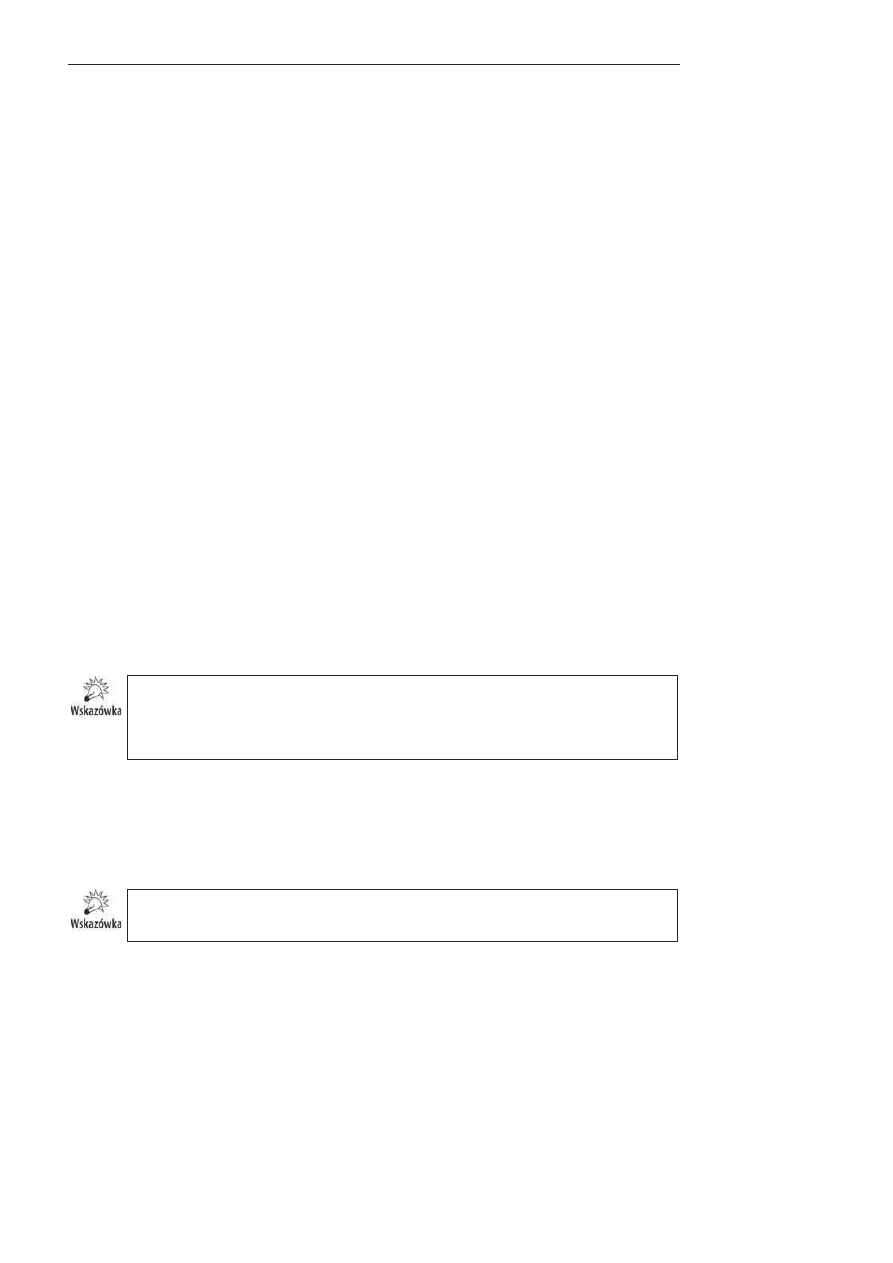
Rozdzia# 7. Koszty projektu
215
na koAcu zadania oznacza, 4e caGy koszt staGy dla danego zadania zostanie zapisany
jako koszt, który zaistniaG w dniu jego zakoAczenia. Je4eli zadanie rozpocz8Go si8 na przy-
kGad 1 marca 2012 i zakoAczyGo si8 30 czerwca, i przypisany zostaG do niego koszt staGy
2000 zG, to wyFwietlaj;c widok o wydatkach w poszczególnych dniach, b8dzie mo4na
zobaczy_, 4e koszt ten przypada na 30 czerwca 2012. W przypadku wyboru opcji Propor-
cjonalnie koszt ka4dego dnia trwania zadania b8dzie wynikaG z rozGo4enia kosztu
staGego danego zadania na caGy czas jego trwania. Je4eli zadanie rozpocz8Go si8 1 marca
2012 i zakoAczyGo si8 30 czerwca, i przypisany zostaG do niego koszt staGy 2000 zG, to
wyFwietlaj;c widok o wydatkach w poszczególnych dniach, b8dzie mo4na zobaczy_, 4e
koszt ten jest równomiernie rozGo4ony na wszystkie dni robocze od 1 marca 2012 do
30 czerwca 2012.
Przedstawiaj;c tabel8 Koszty w widoku Wykres Gantta, pokazujemy wysokoF_ kosztów
wykonania poszczególnych zadaA.
Koszty zasobów
Ka4dy zasób pracuj;cy w projekcie ma okreFlone stawki. W miar8 wykonywania kolej-
nych prac s; generowane kolejne koszty zwi;zane z wykorzystaniem okreFlonych
zasobów. W widoku Arkusz zasobów mo4emy zapozna_ si8 z informacjami o kosztach
caGkowitych, wynikaj;cych z u4ywania dost8pnych zasobów. Informacje te s; dost8pne
w tabeli Koszty, która b8dzie wyFwietlona po wybraniu z karty Widok polecenia Tabela,
a nast8pnie Koszty.
,wiczenie 7.2.
WyFwietl informacje o kosztach caGkowitych, wynikaj;cych z wykorzystywania poszcze-
gólnych zasobów.
Je*eli nie ukoDczy e: prawid owo poprzedniego >wiczenia, to do wykonania niniejszego
potrzebny b=dzie plik 7_2.mpp, który wraz z innymi materia ami dotycz9cymi ksi9*ki
udost=pniony jest pod adresem: ftp://ftp.helion.pl/przyklady/pro21e.zip. Otwórz ten
plik i wykonaj poni*sze >wiczenie.
Aby wyFwietli_ informacje o kosztach caGkowitych, wynikaj;cych z wykorzystywania
poszczególnych zasobów, nale4y:
1.
Z karty Widok wybra_ w sekcji Widoki zasobów polecenie Arkusz zasobów.
2.
Z karty Widok wybra_ polecenie Tabela, a nast8pnie Koszt.
Plik 7_2.mpp, zawieraj9cy wynik tego >wiczenia,
jest udost=pniony wraz z innymi ma-
teria ami dotycz9cymi ksi9*ki pod adresem: ftp://ftp.helion.pl/przyklady/pro21e.zip.
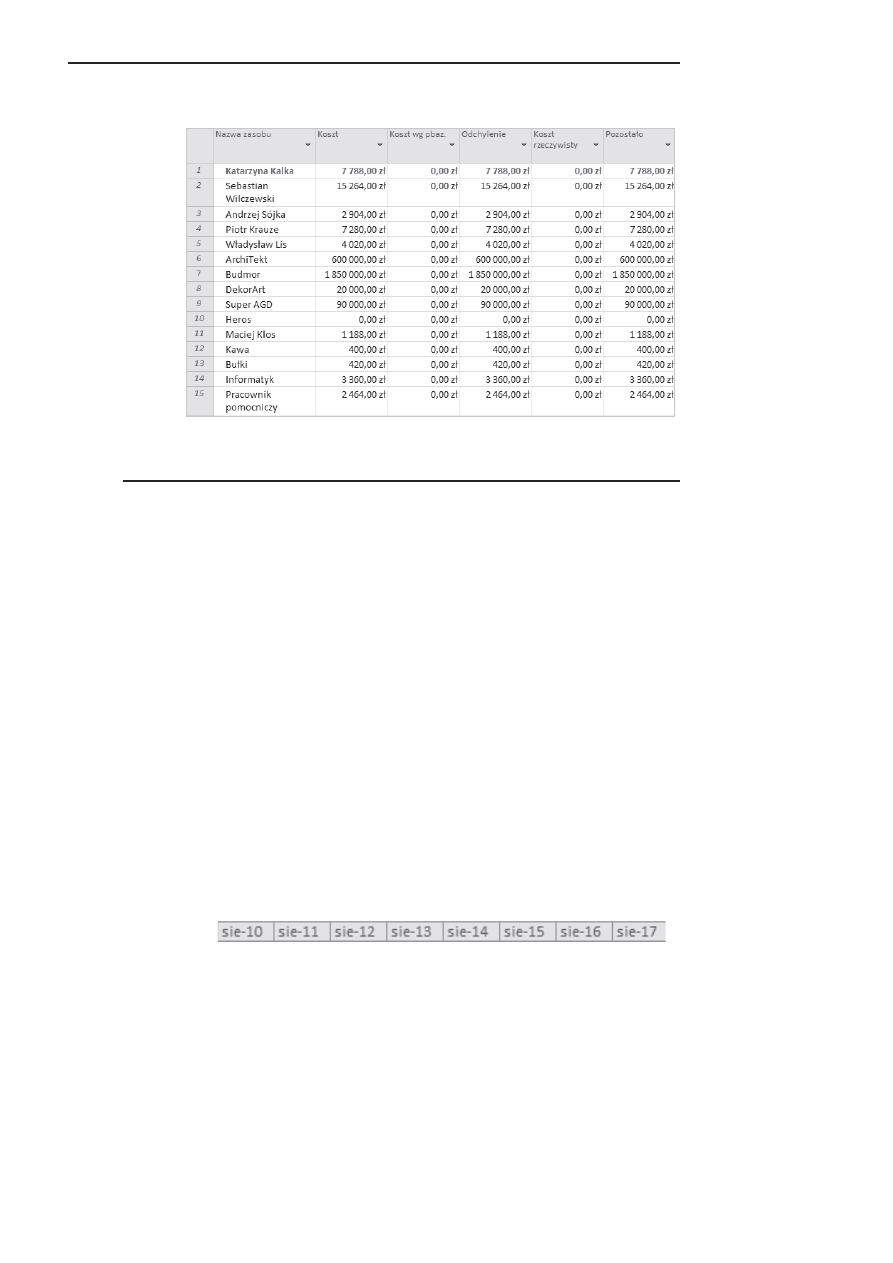
216
MS Project 2010 i MS Project Server 2010
Rezultat tego _wiczenia przedstawia rysunek 7.3.
Rysunek 7.3.
Informacje
o kosztach
poszczególnych
zasobów
Informacje o kosztach zwi;zanych z danymi zasobami s; przedstawione w kolumnie
Koszt. PozostaGe kolumny s; omówione w kolejnych rozdziaGach.
Rozk.ad kosztów w czasie
Widoki Obci+,enie zasobów i Obci+,enie zadaniami pozwalaj; na przedstawienie
informacji o rozGo4eniu kosztów w czasie. W ten sposób dowiemy si8, jak wysokie koszty
wyst;pi; w poszczególnych dniach, tygodniach, miesi;cach lub innych jednostkach
czasu. Widoki te przedstawiaj; zasoby i zadania. W widoku Obci+,enie zasobów pokaza-
no zasoby i zadania, do których s; one przydzielone. W widoku Obci+,enie zadaniami
podano zadania i przydzielone do nich zasoby.
Skala czasu
W widokach Wykres Gantta, Obci+,enie zadaniami i Obci+,enie zasobów dane mog; by_
prezentowane w ró4nych skalach czasu, tzn. mog; obejmowa_ ró4ne przedziaGy czasowe.
PrzykGadowo na rysunku 7.4 widzimy skal8 czasu w podziale na dni tygodnia. GdybyFmy
w tej skali chcieli ogl;da_ informacje o kosztach, to dowiedzielibyFmy si8, jakie koszty
poniesiemy w poszczególnych dniach. Gdyby skala ta byGa przedstawiona w podziale
na tygodnie, to moglibyFmy zobaczy_, jakie koszty byGyby poniesione w poszczególnych
tygodniach.
Rysunek 7.4.
Skala czasu

Rozdzia# 7. Koszty projektu
217
DokGadnoF_ skali czasu mo4emy ustala_ za pomoc; ikon Powi/ksz i Pomniejsz (ry-
sunek 7.5), widocznych w prawym dolnym rogu ekranu.
Rysunek 7.5.
Ikony Powi/ksz i Pomniejsz
Skala czasu skGada si8 z trzech warstw, które mog; by_ pokazane lub ukryte. Na war-
stwach skali czasu mog; by_ wyFwietlane lata, póGrocza, kwartaGy, miesi;ce, dekady,
tygodnie, dni, godziny i minuty. Na warstwie ni4szej mog; by_ wyFwietlane okresy nie
dGu4sze ni4 na warstwie wy4szej. Je4eli na przykGad warstwa Frodkowa przedstawia tygo-
dnie, to warstwa dolna mo4e prezentowa_ tygodnie, dni, godziny i minuty, ale nie mo4e
obrazowa_ miesi8cy.
DomyFlnie na górnej warstwie s; wyFwietlane miesi;ce, na Frodkowej równie4 miesi;ce,
a na dolnej dni.
DokGadnoF_ skali czasu mo4emy tak4e ustala_ w oknie dialogowym Skala czasu. Aby
wywoGa_ okno dialogowe Skala czasu, nale4y na karcie Widok wybra_ w sekcji po-
wi8kszenie polecenie Skala czasu, a nast8pnie ponownie Skala czasu… (rysunek 7.6).
Rysunek 7.6.
Skala czasu
Skal. czasu nale*y ustala> osobno dla ka*dego widoku, gdy* ka*dy widok osobno za-
pami=tuje to ustawienie.
W a:ciwo:ci skali czasu mo*na definiowa> tylko w widokach, w których jest ona
widoczna. Nie mo*na tego robi> np. w widoku Diagram sieciowy, gdy* skala czasu
w nim nie wyst=puje.
Okno dialogowe Skala czasu skGada si8 z czterech zakGadek: Warstwa górna, Warstwa
1rodkowa, Warstwa dolna i Czas wolny. Zanim b8dziemy mogli definiowa_ wGaFciwoFci
poszczególnych zakGadek, trzeba zadecydowa_, które warstwy maj; by_ widoczne. Mo4e
by_ widoczna jedna (Frodkowa), dwie (Frodkowa i dolna) lub trzy warstwy (górna, Frod-
kowa i dolna). Je4eli wybierzemy opcj8, która nie pokazuje górnej warstwy, to nie b8dziemy
mogli definiowa_ wartoFci w zakGadce Warstwa górna. Podobnie, je4eli nie b8dzie poka-
zana warstwa dolna, nie b8dziemy mogli definiowa_ wartoFci w zakGadce Warstwa dolna.
PrzykGadowy widok zakGadki Warstwa 1rodkowa przedstawia rysunek 7.7.

218
MS Project 2010 i MS Project Server 2010
Rysunek 7.7.
Zak$adka
Warstwa 1rodkowa
Na zakGadkach Warstwa górna, Warstwa 1rodkowa lub Warstwa dolna musimy poda_
nast8puj;ce parametry:
Jednostki — okreFla, w jakich przedziaGach czasowych maj; by_ przedstawiane
dane. Mo4na tu wybra_ lata, póGrocza, kwartaGy, miesi;ce, dekady, tygodnie, dni,
godziny i minuty.
Liczba — okreFla liczb8 jednostek, jaka skGada si8 na dany przedziaG. Je4eli
na przykGad w pozycji Jednostki wybrano Tygodnie, a w pozycji Liczba wpisano 2,
to przedziaG czasowy b8dzie obejmowaG dwa tygodnie.
Etykiety — okreFla sposób pokazywania daty na danej warstwie.
Odcinki po1rednie — okreFla, czy na danej skali maj; by_ widoczne linie
rozdzielaj;ce poszczególne przedziaGy czasu.
Wyrównanie — okreFla, jak maj; by_ wyrównane daty opisuj;ce dan; warstw8.
Separator skali — okreFla, czy pomi8dzy warstwami ma by_ widoczna linia
podziaGu.
Rozmiar — okreFla, ile przedziaGów czasu ma si8 mieFci_ na wykresie.
Definiuj;c parametry zawarte na zakGadce Czas wolny, okreFlamy, w jaki sposób Microsoft
Project 2010 ma wyró4nia_ dni wolne od pracy.
,wiczenie 7.3.
Zdefiniuj parametry skali czasu dla widoku Obci+,enie zadaniami.
Je*eli nie ukoDczy e: prawid owo poprzedniego >wiczenia, to do wykonania niniejszego
potrzebny b=dzie plik 7_2.mpp, który wraz z innymi materia ami dotycz9cymi
ksi9*ki udost=pniony jest pod adresem: ftp://ftp.helion.pl/przyklady/pro21e.zip.
Otwórz ten plik i wykonaj poni*sze >wiczenie.
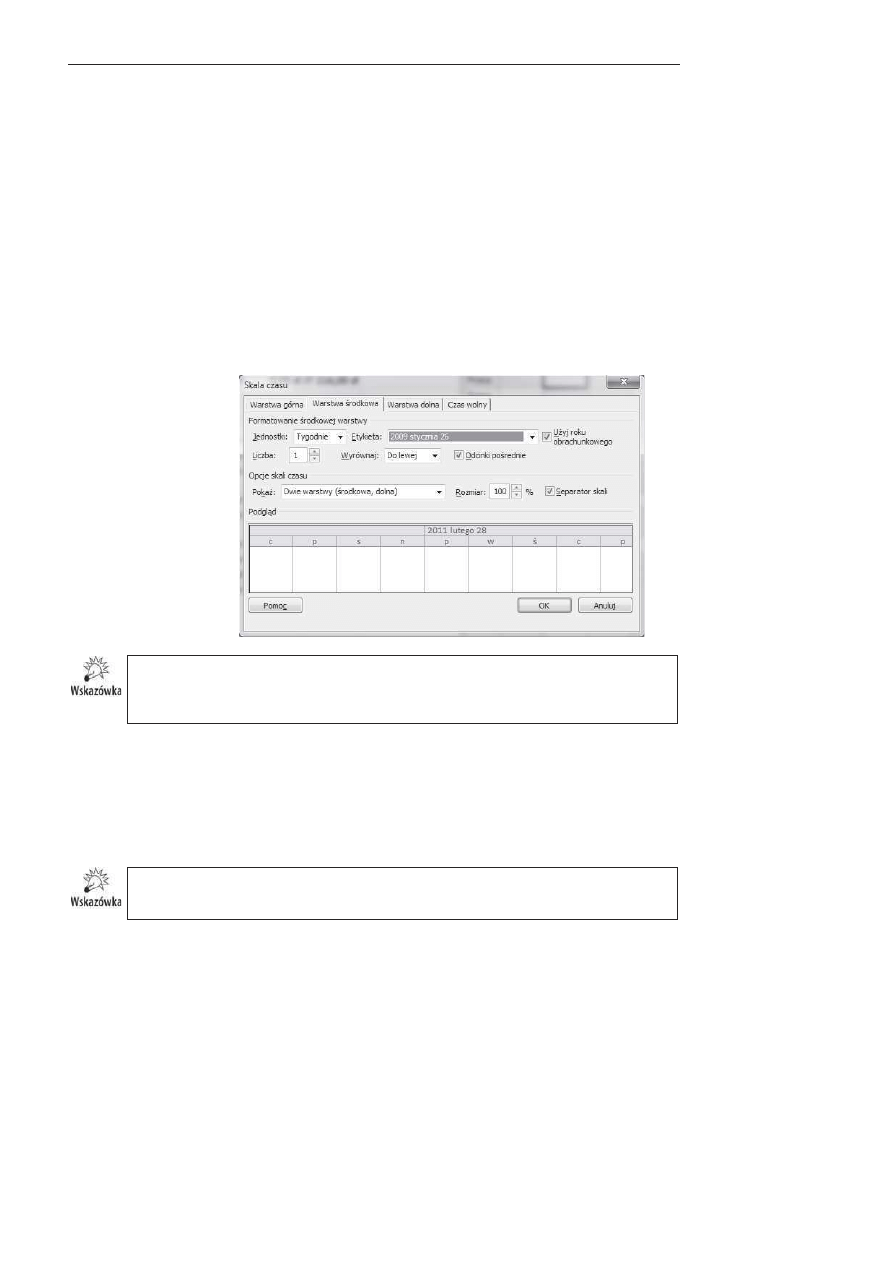
Rozdzia# 7. Koszty projektu
219
W widoku Obci+,enie zadaniami maj; by_ widoczne dwie warstwy: Frodkowa i dolna.
W warstwie Frodkowej maj; by_ widoczne poszczególne tygodnie, a w warstwie dolnej
— dni. W ten sposób na skali czasu zobaczymy informacje o wybranych parametrach
w ukGadzie dziennym.
Aby zdefiniowa_ parametry Skali czasu dla widoku Obci+,enie zadaniami, nale4y:
1.
Z karty Widok wybra_ polecenie Obci+,enie zadaniami.
2.
Z karty Widok wybra_ w sekcji Powi/kszenie polecenie Skala czasu, a nast8pnie
ponownie Skala czasu.
3.
PrzejF_ do zakGadki Warstwa 1rodkowa.
4.
W polu Poka, wybra_ opcj8 Dwie warstwy (1rodkowa, dolna).
5.
Zdefiniowa_ pozostaGe parametry, jak przedstawia rysunek 7.8.
Rysunek 7.8.
Zak$adka
Warstwa 1rodkowa
W polu Etykieta mo*esz widzie> inn9 dat= ni* 2009 stycznia 26. Nie jest to jednak
istotne. Najwa*niejsze, *eby najpierw by zapisany rok w formacie czterocyfrowym,
a potem pe na nazwa miesi9ca i dzieD.
6.
PrzejF_ do zakGadki Warstwa dolna i wpisa_ w niej parametry zgodnie
z informacjami podanymi na rysunku 7.9.
7.
PrzejF_ do zakGadki Czas wolny i zdefiniowa_ wszystkie parametry zgodnie
z informacjami podanymi na rysunku 7.10.
8.
Potwierdzi_ ustawienia przyciskiem OK.
Plik 7_3.mpp, zawieraj9cy wynik tego >wiczenia,
jest udost=pniony wraz z innymi ma-
teria ami dotycz9cymi ksi9*ki pod adresem: ftp://ftp.helion.pl/przyklady/pro21e.zip.
Po wykonaniu tego _wiczenia skala czasu powinna wygl;da_ tak jak na rysunku 7.11.
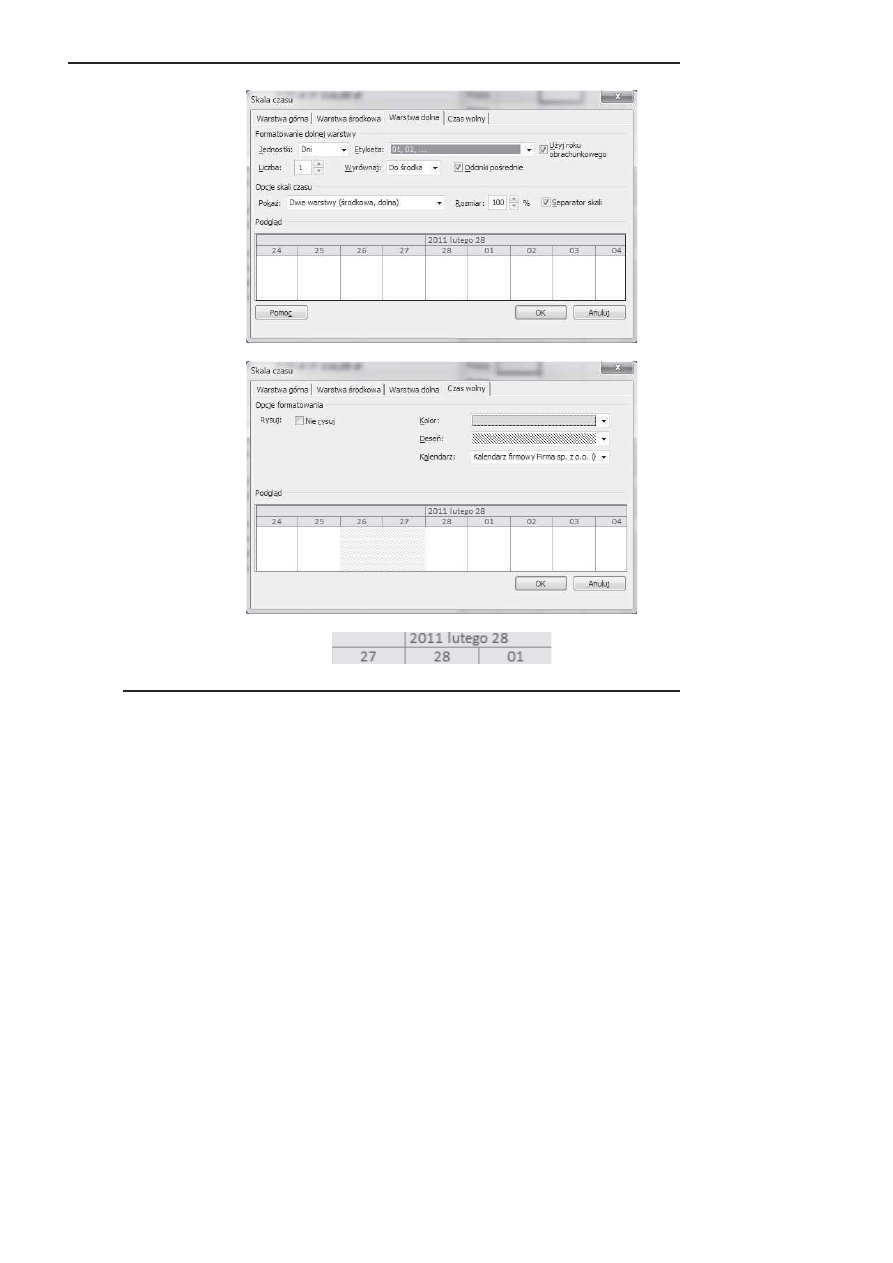
220
MS Project 2010 i MS Project Server 2010
Rysunek 7.9.
Zak$adka
Warstwa dolna
Rysunek 7.10.
Zak$adka Czas wolny
Rysunek 7.11.
Zdefiniowana
skala czasu
Informacje o kosztach
w widoku Obci$(enie zadaniami
Widok Obci+,enie zadaniami pozwala na uzyskanie informacji o kosztach poszczegól-
nych zadaA. Jest to mo4liwe dzi8ki kolumnie Koszt dost8pnej w tym widoku. Ponadto
w prawej cz8Fci ekranu mo4na przeFledzi_, jak rozkGadaj; si8 koszty zadaA na poszcze-
gólne miesi;ce, tygodnie, dni lub inne jednostki czasu, w zale4noFci od tego, jak zostaGy
ustalone parametry skali czasu. Mo4emy nie tylko Fledzi_ koszty danych zadaA, ale rów-
nie4 zobaczy_ koszty w rozbiciu na zasoby wykonuj;ce te zadania.
Aby mo4liwe byGo przeFledzenie kosztów w podziale na okreFlone jednostki czasu,
nale4y pokaza_ w prawej cz8Fci widoku wiersz Koszt dla ka4dego zadania i wykonuj;ce-
go je zasobu.
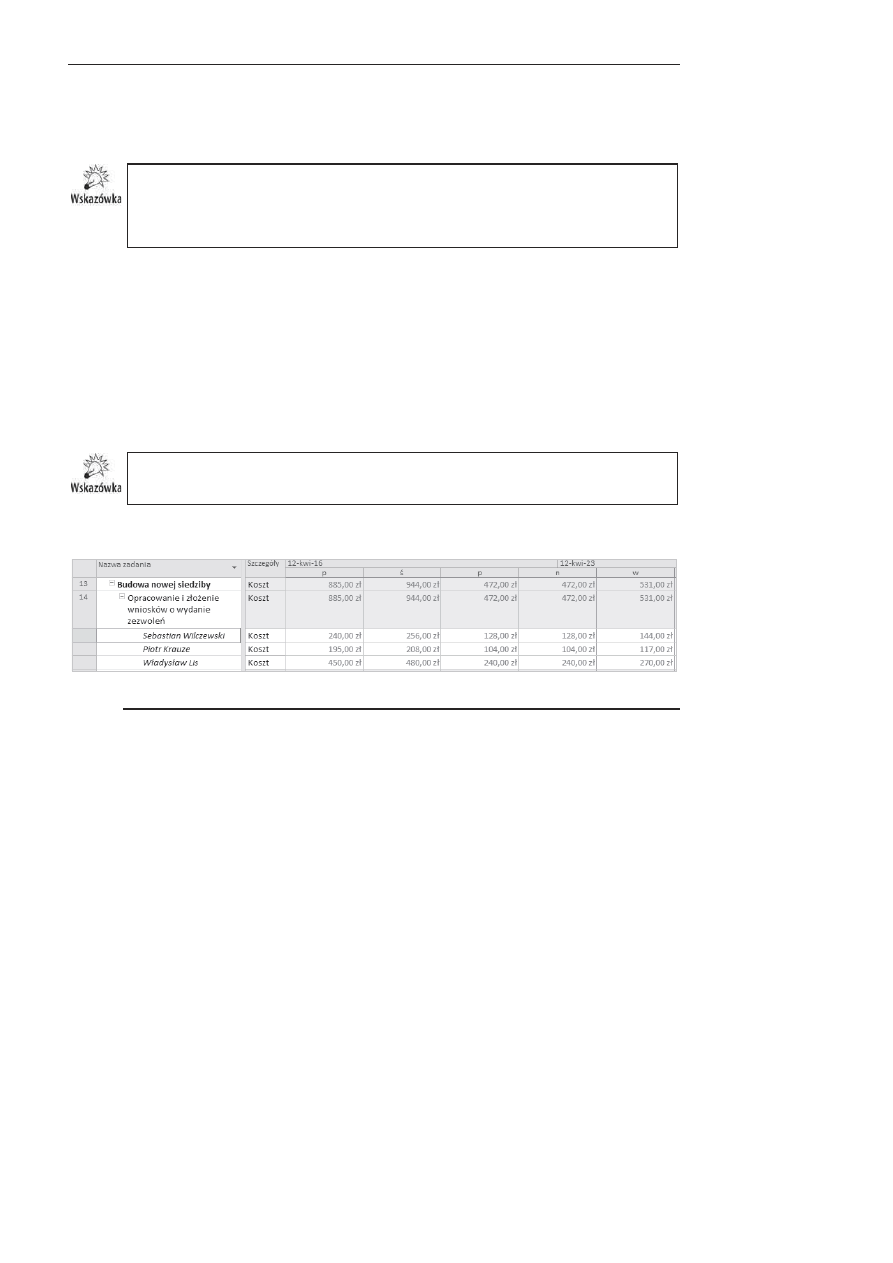
Rozdzia# 7. Koszty projektu
221
,wiczenie 7.4.
Poka4 informacje o kosztach zadaA w rozbiciu na poszczególne dni.
Je*eli nie ukoDczy e: prawid owo poprzedniego >wiczenia, to do wykonania niniejszego
potrzebny b=dzie plik 7_3.mpp, który wraz z innymi materia ami dotycz9cymi ksi9*ki
udost=pniony jest pod adresem: ftp://ftp.helion.pl/przyklady/pro21e.zip. Otwórz ten
plik i wykonaj poni*sze >wiczenie.
Aby pokaza_ koszty zadaA rozGo4one na poszczególne dni, nale4y:
1.
Z karty Widok wybra_ nazw8 widoku Obci+,enie zadaniami.
2.
Klikn;_ prawym przyciskiem myszy kolumn8 Szczegó$y pod tytuGem nagGówka,
a nast8pnie zaznaczy_ opcj8 Koszt.
3.
Klikn;_ prawym przyciskiem myszy kolumn8 Szczegó$y pod tytuGem nagGówka,
a nast8pnie usun;_ zaznaczenie opcji Praca.
4.
PrzejF_ do karty Widok i w sekcji Skala czasu wybra_ Dni.
Plik 7_4.mpp, zawieraj9cy wynik tego >wiczenia,
jest udost=pniony wraz z innymi ma-
teria ami dotycz9cymi ksi9*ki pod adresem: ftp://ftp.helion.pl/przyklady/pro21e.zip.
Wynik tego _wiczenia przedstawia rysunek 7.12.
Rysunek 7.12. Koszty zada( w rozbiciu na dni
Informacje o kosztach
w widoku Obci$(enie zasobów
Widok Obci+,enie zasobów pozwala na przedstawienie kosztów zwi;zanych z okreFlo-
nymi zasobami, je4eli widoczna jest tabela Koszt. Umo4liwia tak4e przeFledzenie rozkGadu
tych kosztów w czasie. Podobnie jak w przypadku widoku Obci+,enie zadaniami, istotne
jest okreFlenie opcji skali czasu, gdy4 w ten sposób zdoGamy ustali_, czy koszty zwi;zane
z prac; danych zasobów b8d; prezentowane w ukGadzie miesi8cznym, tygodniowym,
dziennym, czy innym.

222
MS Project 2010 i MS Project Server 2010
,wiczenie 7.5.
Poka4 informacje o kosztach zasobów w rozbiciu na poszczególne dni.
Je*eli nie ukoDczy e: prawid owo poprzedniego >wiczenia, to do wykonania niniejszego
potrzebny b=dzie plik 7_4.mpp, który wraz z innymi materia ami dotycz9cymi ksi9*ki
udost=pniony jest pod adresem: ftp://ftp.helion.pl/przyklady/pro21e.zip. Otwórz ten
plik i wykonaj poni*sze >wiczenie.
Aby pokaza_ informacje o kosztach zasobów w rozbiciu na poszczególne dni, nale4y:
1.
Z karty Widok wybra_ polecenie Obci+,enie zasobów.
2.
Z karty Widok wybra_ polecenie Tabela, a nast8pnie Koszt.
3.
Je4eli nie b8dzie widoczna kolumna Koszt, nale4y j; odsGoni_.
4.
Klikn;_ prawym przyciskiem myszy kolumn8 Szczegó$y pod tytuGem nagGówka,
a nast8pnie zaznaczy_ opcj8 Koszt.
5.
Klikn;_ prawym przyciskiem myszy kolumn8 Szczegó$y pod tytuGem nagGówka,
a nast8pnie usun;_ zaznaczenie opcji Praca.
6.
PrzejF_ do karty Widok i w sekcji Skala czasu wybra_ Dni.
Plik 7_5.mpp, zawieraj9cy wynik tego >wiczenia,
jest udost=pniony wraz z innymi ma-
teria ami dotycz9cymi ksi9*ki pod adresem: ftp://ftp.helion.pl/przyklady/pro21e.zip.
Wynik tego _wiczenia przedstawia rysunek 7.13.
Rysunek 7.13. Koszty zasobów w rozbiciu na dni

Rozdzia# 7. Koszty projektu
223
Bud4et projektu
Microsoft Project 2010 automatycznie tworzy bud4et projektu na podstawie wprowadzo-
nych danych. Bud4et projektu jest jednym z wielu raportów dost8pnych w programie.
Raport Bud,et przedstawia informacje o kosztach staGych i caGkowitych poszczególnych
zadaA. Zadania s; uszeregowane w bud4ecie malej;co, wedGug Kosztu ca$kowitego.
,wiczenie 7.6.
Przedstaw bud4et projektu.
Je*eli nie ukoDczy e: prawid owo poprzedniego >wiczenia, to do wykonania niniejszego
potrzebny b=dzie plik 7_5.mpp, który wraz z innymi materia ami dotycz9cymi ksi9*ki
udost=pniony jest pod adresem: ftp://ftp.helion.pl/przyklady/pro21e.zip. Otwórz
ten plik i wykonaj poni*sze >wiczenie.
Aby przedstawi_ bud4et projektu, nale4y:
1.
Z karty Projekt wybra_ polecenie Raporty.
2.
Klikn;_ grup8 Koszty… i potwierdzi_ przyciskiem Wybierz.
3.
Klikn;_ raport Bud,et i wybra_ polecenie Wybierz.
4.
Porówna_ wynik tej cz8Fci _wiczenia z tym, co przedstawia rysunek 7.14.
Rysunek 7.14. Bud,et projektu
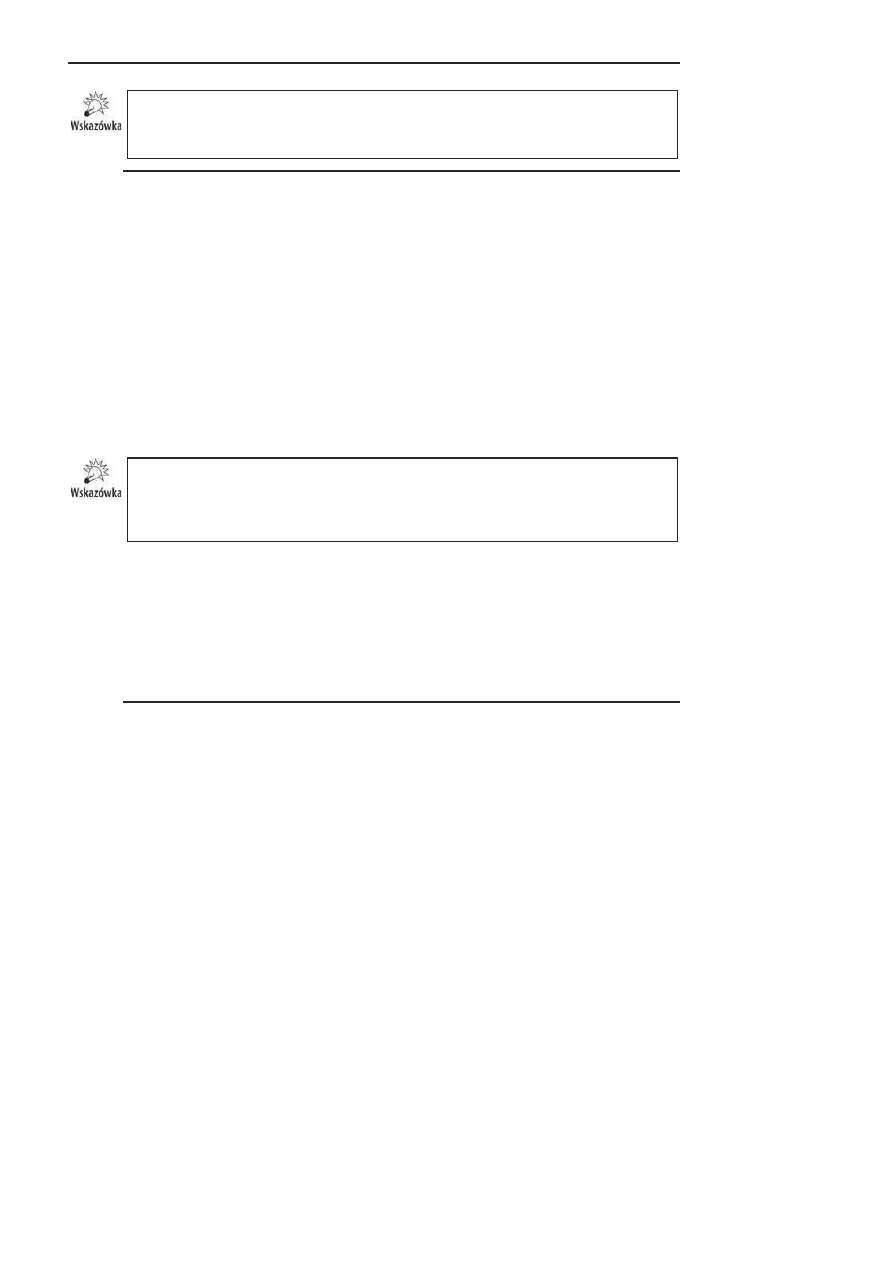
224
MS Project 2010 i MS Project Server 2010
Ka*dy raport mo*na wydrukowa>. O tym, jak drukowa> raport i ustala> opcje drukowa-
nia, dowiesz si= z kolejnych rozdzia ów. Zawarte w nich b=d9 tak*e u*yteczne informa-
cje o zarz9dzaniu raportami.
Przep.ywy gotówkowe
Raport o nazwie Przep$ywy gotówkowe sGu4y do przedstawienia w ukGadzie tabelarycznym
informacji o kosztach poszczególnych zadaA. Koszty te domyFlnie s; prezentowane z po-
dziaGem na tygodnie. Zsumowane s; tak4e wartoFci wszystkich kosztów w ramach danego
tygodnia i wszystkich kosztów dla wybranych zadaA. W raporcie Przep$ywy gotówkowe
domyFlnie przedstawione s; informacje o kosztach wszystkich zadaA.
,wiczenie 7.7.
Przedstaw przepGywy gotówkowe dla projektu.
Je*eli nie ukoDczy e: prawid owo poprzedniego >wiczenia, to do wykonania niniejszego
potrzebny b=dzie plik 7_6.mpp, który wraz z innymi materia ami dotycz9cymi
ksi9*ki udost=pniony jest pod adresem: ftp://ftp.helion.pl/przyklady/pro21e.zip.
Otwórz ten plik i wykonaj poni*sze >wiczenie.
Aby przedstawi_ przepGywy gotówkowe dla projektu, nale4y:
1.
Z karty Projekty wybra_ polecenie Raporty….
2.
Klikn;_ grup8 Koszty… i potwierdzi_ wybór przyciskiem Wybierz.
3.
Klikn;_ raport Przep$yw gotówki i wybra_ polecenie Wybierz.
Porównaj wynik tej cz8Fci _wiczenia z tym, co przedstawia rysunek 7.15.
Ogólne informacje o kosztach
— statystyka projektu
Microsoft Project 2010 dla ka4dego projektu prowadzi zestawienie ogólnych informacji
o projekcie, pozwalaj;cych na pobie4ne zapoznanie si8 z nim. Zestawienie to umo4-
liwia poznanie mi8dzy innymi kosztów projektu i liczby godzin pracy, jakie nale4y prze-
znaczy_ na jego ukoAczenie. Aby przedstawi_ takie statystyczne informacje, nale4y
z karty Projekt wybra_ polecenie Informacje o projekcie. W oknie dialogowym Informacje
o projekcie trzeba wybra_ przycisk Statystyka…. PrzykGadowe dane statystyczne o projek-
cie s; przedstawione na rysunku 7.16.

Rozdzia# 7. Koszty projektu
225
Rysunek 7.15. Przep$ywy gotówki
Rysunek 7.16.
Statystyka projektu
Analiza danych o kosztach w arkuszu
kalkulacyjnym Microsoft Excel
W przypadku koniecznoFci generowania ad hoc ró4norodnych raportów kosztowych mo4-
liwe jest automatycznie przeniesienie danych o kosztach do arkusza kalkulacyjnego Micro-
soft Excel w celu dalszej analizy za pomoc; narz8dzi dost8pnych w tej aplikacji. Microsoft
Project 2010 posiada kilka predefiniowanych raportów (zestawów danych), które mog; by_
automatycznie przeniesione do arkusza kalkulacyjnego i w nim dalej analizowane.

226
MS Project 2010 i MS Project Server 2010
,wiczenie 7.8.
PrzenieF informacje o kosztach do arkusza kalkulacyjnego Microsoft Excel.
Je*eli nie ukoDczy e: prawid owo poprzedniego >wiczenia, to do wykonania niniejszego
potrzebny b=dzie plik 7_7.mpp, który wraz z innymi materia ami dotycz9cymi
ksi9*ki udost=pniony jest pod adresem: ftp://ftp.helion.pl/przyklady/pro21e.zip.
Otwórz ten plik i wykonaj poni*sze >wiczenie.
Aby przenieF_ informacje o kosztach do arkusza kalkulacyjnego Microsoft Excel, nale4y:
1.
Z karty Projekty wybra_ polecenie Raporty wizualne.
2.
PrzejF_ do zakGadki Wszystkie.
3.
Wskaza_ nazw8 raportu Raport Przep$yw gotówki.
4.
Wybra_ przycisk Wy1wietl.
5.
Poczeka_, a4 dane zostan; przeniesione do arkusza Microsoft Excel, który
powinien automatycznie si8 otworzy_.
Porównaj wynik tej cz8Fci _wiczenia z tym, co przedstawia rysunek 7.17.
Rysunek 7.17.
Raport Przep$yw
gotówki
Pliki 7_7.mpp oraz 7_7.xslx, zawieraj9ce wynik tego >wiczenia,
s9 udost=pnione wraz
z innymi materia ami dotycz9cymi ksi9*ki pod adresem: ftp://ftp.helion.pl/przyklady/
pro21e.zip.
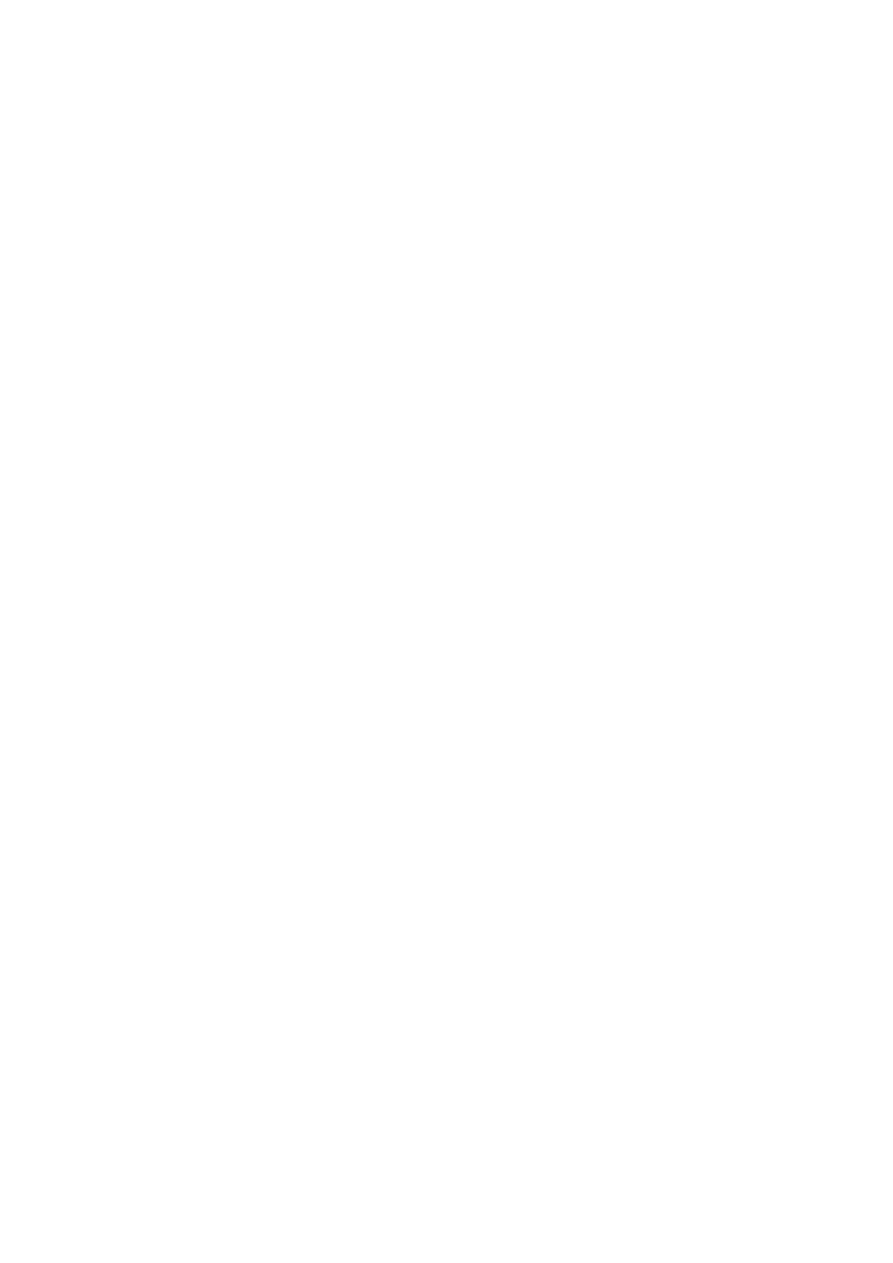
Skorowidz
.bak, 68
.csv, 346
.cub, 349
.mdb, 346, 352
.mpd, 346
.mpp, 62, 68, 346
.mpx, 346
.txt, 346
.xls, 346
.xml, 346
13 miesi8cy, 478
A
administrator merytoryczny, 465
Adres e-mail, 136
aktualizacja, 422
planu bazowego, 256
zadaA, 432
Aktualizowanie zadaA, 263
Aktualizuj prac8 jako wykonan; do, 261
alert, 424
alokacje nadmierne, 243
Analiza biznesowa, 461
Analizowanie kosztów, 387
Analizy portfela, 387
AniFka Cezary, 17
Arkusz
zadaA, 28
zasobów, 28
atrybut niestandardowy, 319
autofiltr, 288, 290
niestandardowy, 289
automatyczne
planowanie, 77
aktualizowanie projektu, 407
Automatyczne otwieranie ostatnio u4ywanego
pliku, 70
autozapis, 63
B
bazowy
kalendarz, 57, 197
plan, 252, 255, 256, 257
Bie4;ca data, 54
bie4;cy plan, 255
bilansowanie
czyszczenie, 247
kolejnoF_, 244
zakres, 244
zasobów, 242, 246, 401
Bilansowanie, 39
mo4e dostosowywa_ poszczególne przydziaGy
zadania, 244
mo4e powodowa_ podziaG pracy pozostaGej, 245
Bilansuj
caGy projekt, 244
jedynie w ramach dost8pnego czasu, 244
zadania zaplanowane r8cznie, 245
zasoby o typie rezerwacji proponowanej, 245
bilansuj;ce opófnienie, 242
bomba wodorowa, 487
buddyjski kalendarz, 209
budowanie portfela projektów, 365
Buduje zespóG z zasobów przedsi8biorstwa, 161
bud4et
projektu, 223
zasób, 157, 164
C
CaGkowita iloF_ pracy, 429
caGkowity
koszt, 215
zapas czasu, 229
CaGy projekt, 261
cd, 88
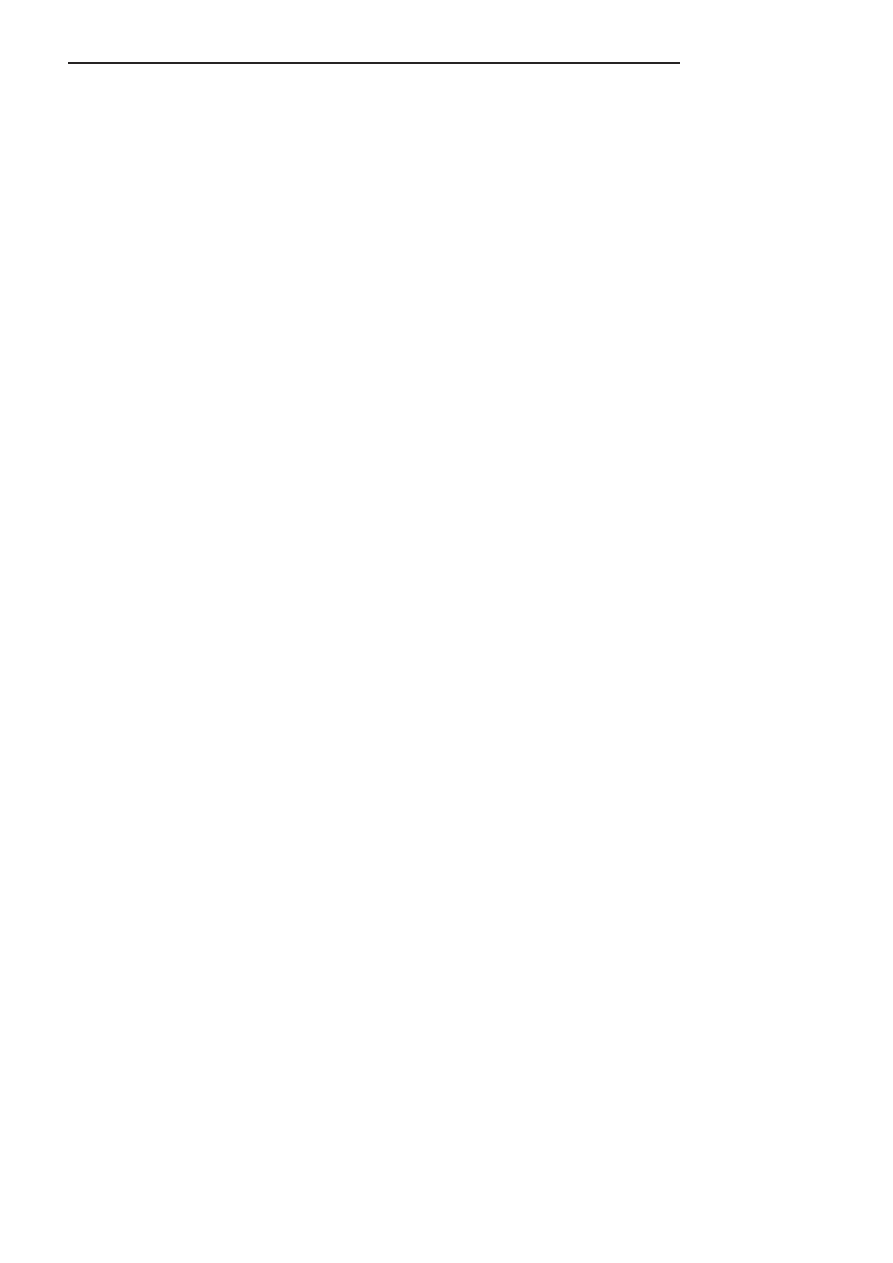
492
MS Project 2010 i MS Project Server 2010
cele strategiczne, 387
cena paliwa, 168
centralny rozkGad pracy, 249
Centrum
projektów, 406, 454, 456
zasobów, 457
zatwierdzania, 422, 423
Certificated Project
Director, 488
Management
Practitioner, 488
Professional, 488
Manager, 488
cgodz, 88
ci;gGy czas trwania, 89
cmies, 88
cmin, 88
cofanie zmian, 148
ctydz, 88
cykl
dzienny, 202
miesi8czny, 202
roczny, 202
tygodniowy, 202
Cykl dzienny, 138
cykliczne zadanie, 137, 138
czas, 487
administracyjny, 442, 469, 470
caGkowity zapas, 229
jednostka, 87
oF, 148
pracy, 56, 201
rozpocz8cia nowego zadania, 94
skala, 216
skrócenie, 191
standardowy, 203
swobodny zapas, 229
trwania, 76, 87, 89, 90, 99, 137, 228, 276,
314, 318
wolny, 219, 442
zapas, 228
zmienianie, 58
Czas trwania, 99, 137, 314, 318
Czcionka, 34
czynniki
porównywanie, 380, 381
priorytetyzacja, 380
ryzyka, 447, 448, 451
strategii, 378
czyszczenie bilansowania, 247
Czyszczenie planu bazowego, 256
D
d, 88
dane
eksport, 340
import, 346
okresowe, 458
rzeczywiste, 260, 262
statystyczne projektu, 224
Dane, 42
data
bie4;ca, 54
rozpocz8cia, 259
rozpocz8cia projektu, 52
stanu, 55
zakoAczenia projektu, 52
Data, 318
Daty rozpocz8cia/zakoAczenia, 314
definiowanie
widoku, 305
zaGo4eA modelowania portfela, 386
zasobu, 160
Definiowanie widoku domyFlnego, 50
delegowanie, 440
deliverable, 407
Deweloper, 23
Karta, 44
dezaktywowanie zadaA, 141
Diagram sieciowy, 27, 109, 114, 229
dni wolne, 57, 201
Dni w miesi;cu, 208
Dodaj zasoby, 183
Dodatki, 45
dodatkowe Fcie4ki krytyczne, 231
dodawanie
polecenia, 24, 25
przycisku, 24
zadania, 434
Dodawanie istniej;cego zadania, 438
dokumentacja, przesyGanie, 444
DomyFlne godziny
rozpocz8cia, 208
zakoAczenia, 208
domyFlny widok, 49
dost8pnoF_ czasowa zasobu, 166
Dost8pnoF_
pozostaGa, 177
zasobów, 166, 460
Dostosowanie
filtrów, 415
wst;4ki, 25
Dowolna forma, 432
Drukuj szare pasma, 314
dwunastogodzinny system pracy, 242
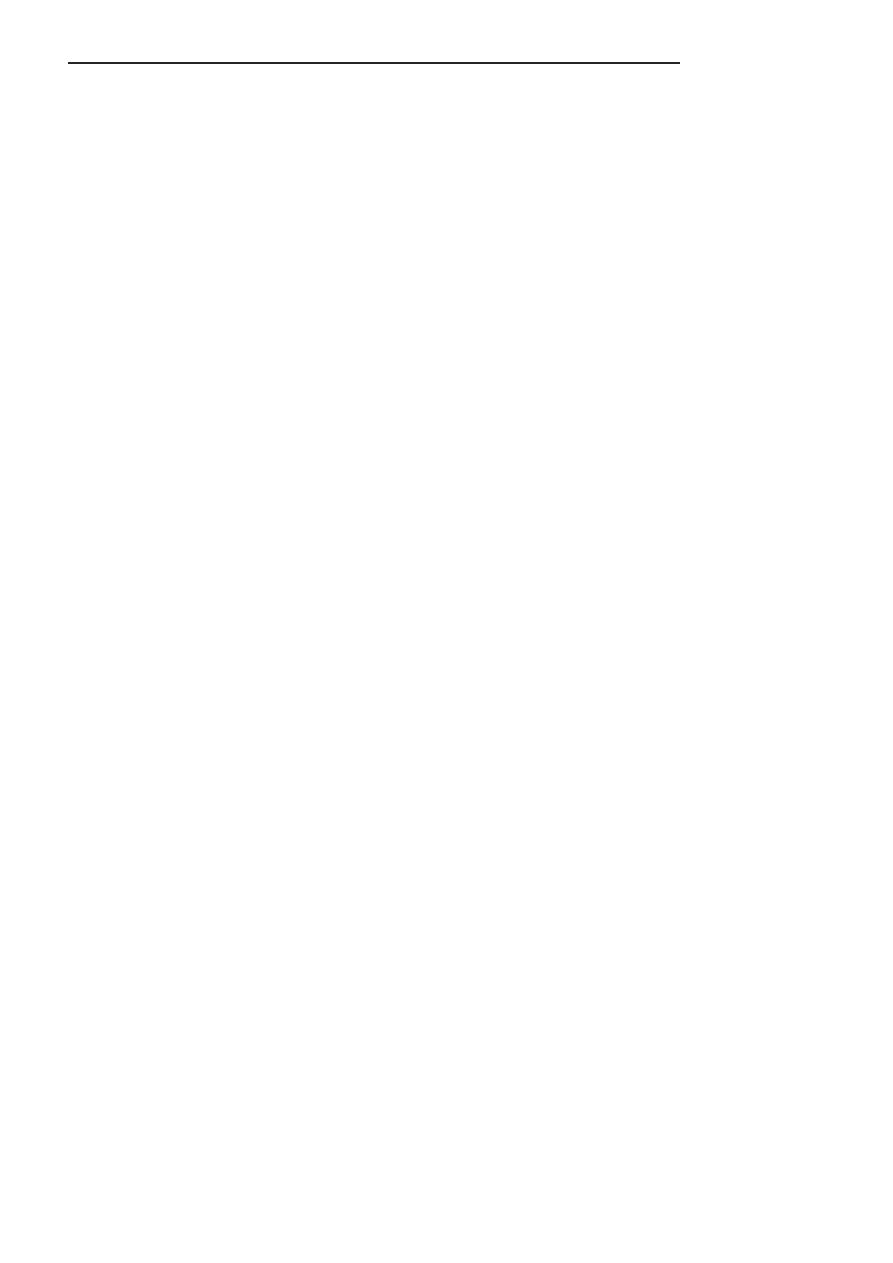
Skorowidz
493
dwuszczytowy rozkGad pracy, 248
dzielenie zadania, 97
dzienny cykl, 202
E
Edycja, 37
Edytuj kalendarz, 475
eksport
danych, 340
kreator, 341
mapa, 340
elementy dostarczane, 407, 410
Elementy pokrewne, 55
Enterprise Project Management, 11, 15, 363, 364
EPM, 11, 15, 363, 364, 368, 377, 391, 487
Etykieta
materiaGu, 152
zadaA, 314
ewidencjonowanie elementu, 475
F
fazy projektu, 79, 80, 81
filtr, 288, 291
definiowanie, 293
interakcyjny, 294
Filtrowanie zasobów
organizacji, 414
przedsi8biorstwa, 415
Flaga, 318
Format daty, 310
formularz
widok, 27
zadania, 29
zasobu, 29
formuGa, 317, 321, 322
u4ytkownika, 323
G
Gantta wykres, 23, 27
Gartner, 365
gGówny projekt, 404
godz, 87
Godzin
dziennie, 208
tygodniowo, 208
godziny pracy, 201
Godziny pracy wykonanej w danym okresie, 432
graficzny wskafnik, 324
grafik, 437, 439, 466
mened4er, 438
opcje, 468
gregoriaAski kalendarz, 209
grupa
nazwa, 26
nowa, 26
Grupa, 152
grupowanie, 296
wielopoziomowe, 297
zasady, 298
Grupuj wedGug, 297, 298
H
h, 87
harmonogram, 53, 77, 78, 91, 106, 398
konflikt, 128
projektu, 366
tryb tworzenia, 78
Harmonogram, 35, 40, 80, 308
hasGo
ochronne, 66, 67
ochrony przed zapisem, 66, 67
potwierdzanie, 68
puste, 71
Hid4ry kalendarz, 209
hiperG;cze, 135
I
Identyfikator, 314
import
danych, 346
listy zadaA, 65
Importuj projekt do organizacji, 371
Informacje o
przydziale, 254
zadaniu, 110, 254
zasobie, 116, 254
informacje poufne, 72
InicjaGy, 152
inicjatywa
status, 395
Fledzenie statusu, 394
zgGaszanie, 393
Inspektor zadaA, 145
interakcyjny filtr, 294
International Project Management Association, 488
IPMA, 488
Istniej;cy plik lub strona sieci, 136
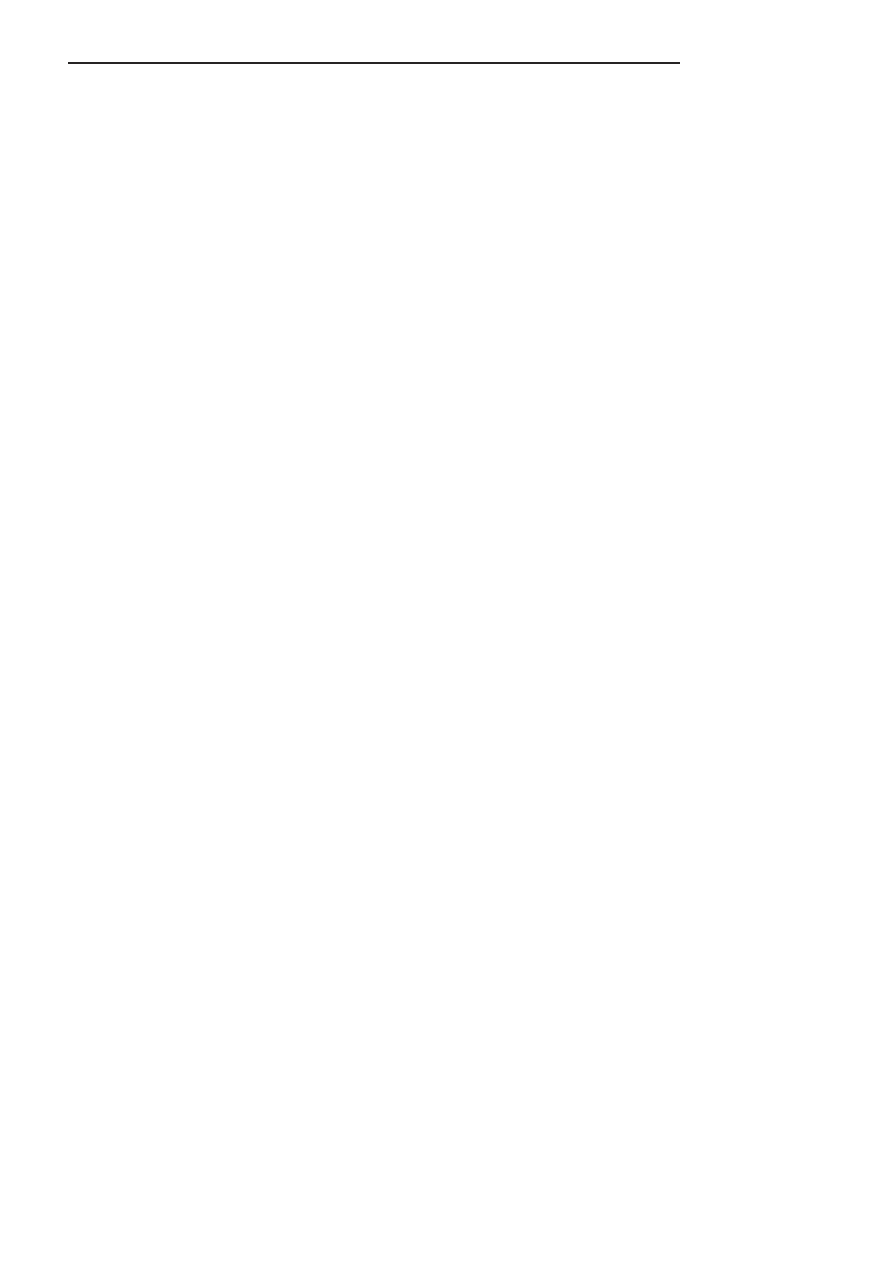
494
MS Project 2010 i MS Project Server 2010
J
Jak
najpófniej, 54, 128
najwczeFniej, 54, 128
jednostka czasu, 87
Jest
mniejsze ni4, 289
wi8ksze, 289
K
kalendarz, 197, 209
24 godziny, 56
bazowy, 57, 197
buddyjski, 209
gregoriaAski, 209
Hid4ry, 209
modyfikowanie, 200
nowy, 200
opcje, 206
organizacji, 474, 476
pierwszeAstwo, 198
projektu, 60, 197, 204, 206
standardowy, 56
tajski, 209
typ, 209
wGasny, 56
wspóGdziaGanie, 198
wyj;tek, 58, 201
zadania, 197, 204, 206
zasobu, 197, 204, 205
zmiana nocna, 56
Kalendarz, 309, 313
bazowy, 154
miesi8czny, 313
projektu, 55
Kalendarze, 146
organizacji, 476
kamienie milowe, 83,148, 486
karta, 23
Deweloper, 23, 44
nazwa, 26
niewidoczna, 23
nowa, 26
Plik, 23
Projekt, 23, 39
Widok, 23, 41
Zadania, 33
Zasób, 23, 38
Kierownik zatwierdzaj;cy, 430
kluczowe zadanie, 83
Kod, 44, 154
Kod konspektu, 319
KolejnoF_ bilansowania, 244
kolejnoF_ zadaA, 104, 105
koncepcja zarz;dzania w sektorze wojskowym, 486
konflikt
przydziaGu zasobów, 236
w harmonogramie, 128
Konspekt, 82, 83
Kontakty, 430
konto u4ytkownika, 481
koordynacja projektów, 353
kopiowanie planu bazowego, 257
Kopiuj kalendarz, 475
koszt, 182, 211, 487
caGkowity, 213, 215
zadaA, 223
odchylenie, 273, 279, 280, 282
poszczególnych zadaA, 220, 224
rozkGad w czasie, 216
rzeczywisty, 270
staGy, 211, 212, 213
zadaA, 223
stawka, 193
zadania, 177, 221
zasobu, 215
zmienne, 211, 212
Koszt, 152, 156, 157, 169, 170, 308, 319
bud4etowy, 158, 194
ka4dego wyk., 154
rzeczywisty, 265
zasobów, 222
Kreator
eksportu, 341
podstawiania zasobów, 237
krytyczne
Fcie4ka, 112, 228, 229
dodatkowa, 231
zadanie, 228, 229, 231
Ksi;4ka adresowa, 161
L
likwidowanie zadania sumarycznego, 103
linia post8pu, 268
Linie, 314
siatki mi8dzy szczegóGami, 309
lista
ryzyk, 446
zadaA importowanie, 65
Lista wspóGu4ytkowanych zasobów, 360
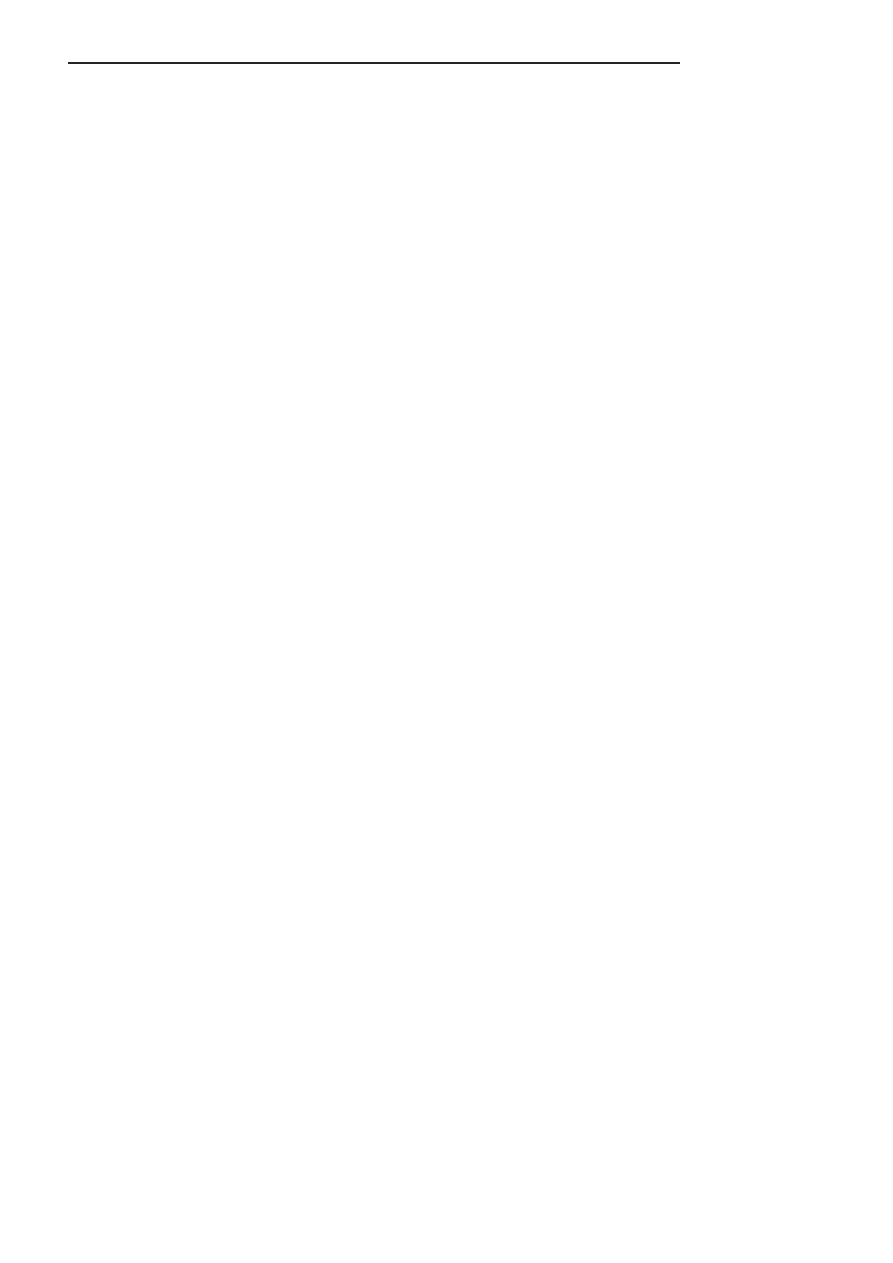
Skorowidz
495
J
G;czenie zadaA, 104
Q;czenie zadaA, 109
M
m, 88
Makro, 44
Maks. jednostek, 153
mapa
eksportu, 340
opcje, 342
Mapowanie
pól niestandardowych, 373
zasobów, 371
mapowanie zadaA, 342
Mapuj zasoby projektu na zasoby
przedsi8biorstwa, 372
Masz przydzielon; nast8puj;c; liczb8 nowych
zadaA, 428
MateriaG, 152, 156, 157
mened4er
grafiku, 438
portfela, 453
Mened4er projektu, 430
Metoda
4,4,5, 477
4,5,4, 477
5,4,4, 477
Microsoft Project , 22, 72, 489, 490
2010 Professional, 11, 49, 237, 364, 368, 399, 400
2010 Standard, 11, 368
Server 2010, 11, 49, 364, 368, 377, 399, 400,
427, 489, 490
uruchamianie, 22
Web Access 2010, 12, 364, 369
miejsce powstawania kosztu, 155
Miejsce w tym dokumencie, 136
mies, 88
miesi8czny cykl, 202
Mi8dzy
zadaniami, 310
zasobami, 310
milestone, 83
min, 87
modelowanie portfela, 387
modyfikowanie kalendarza, 200
Moje zadania, 428, 433
MPK, 155
mpt, 64
Musi
rozpocz;_ si8, 128, 230
zakoAczy_ si8, 128, 230
N
nadgodziny, 239
stawka, 241
nadmierne
alokacje, 243
obci;4enie zasobów, 227
najpófniejsze
rozpocz8cie, 232
zakoAczenie, 232
najwczeFniejsze
rozpocz8cie, 231
zakoAczenie, 232
nakGad pracy, 181, 182
Naliczanie, 154
narz8dzia, 23
Nast8pniki, 308
nazwa
grupy, 26
karty, 26
zadania, 76
Nazwa, 314
zadania, 137
zasobu, 151
zespoGu, 471, 473
nie bilansuje zadaA, 245
Nie
równa si8, 289
zawiera, 293
si8 mi8dzy, 289
niestandardowe
pole, 318
atrybut, 319
niewidoczna karta, 23
nowe
grupa, 26
karta, 26
projekt, 49
kalendarz, 200
bazowy, 57
Nowy kalendarz, 475
Numer, 319
numer zadania, 142
Numery w konspekcie, 82
O
obci;4nia zmniejszanie, 248
Obci;4enie
przydziaGów, 333
zadaniami, 175, 194, 216, 219, 220, 332
zasobów, 177, 235, 216, 332
Obiekty, 308

496
MS Project 2010 i MS Project Server 2010
Oblicz wiele Fcie4ek krytycznych, 231
Obliczanie bilansowania
automatyczne, 243
r8czne, 243
obrachunkowy rok, 478
Obramowanie dookoGa szczegóGów, 309
ochrona
hasGem, 71
przed otwarciem, 66
przed zapisem, 66
odchylenie, 273
czas trwania, 276
koszt, 273, 279, 280, 282
praca, 273, 284
termin, 273, 274
oddelegowanie zadaA, 242
odnoFnik, 319
ogólny zasób, 156, 163
ograniczenie, 128, 130
sztywne, 230
zasoby, 155, 156
okna planowania, 428
Okno, 43
Okresy grafiku, 466
okresy obrachunkowe, 477
OLAP, 461
opcje
kalendarza, 206, 209
mapy, 342
Opcje
programu Microsoft Project, 25
prywatnoFci, 73
opófnienie bilansuj;ce, 242
Opófnienie bilansuj;ce, 145
optymalizacja projektu, 227
organizacja kalendarza, 474
Organizator., 330
Ostatnie zmiany zadania, 430
oF czasu, 148
formatowanie, 149
otwieranie pliku, 69
Otwórz, 69
jako kopi8, 69
pul8 zasobów
tylko do odczytu, 69
pozwalaj;c innym na prac8 z projektami poG;-
czonymi z pul;, 356
w nowym pliku gGównym projektu pul8
zasobów w trybie do odczytu i zapisu oraz
wszystkie inne pliki wspóGu4ytkuj;ce, 357
w trybie do odczytu-zapisu, aby móc
wprowadza_ zmiany do informacji o
zasobach, 356
Oznacz dni wolne szarym kolorem, 313
P
parametry skali czasu, 218
pasek
narz8dzi, 23
Szybki dost8p, 24
wprowadzania, 96
Paski, 314
PeGne zakoAczenia podzielonych pasków, 313
peGnomocnik, 440
sesja, 441
plan
aktualizowanie, 256
automatyczny, 78
bazowy, 252, 255
bie4;cy, 255
kopiowanie, 257
od góry do doGu, 77
poFredni, 252, 258
r8czny, 77, 140
tworzenie, 257
usuwanie, 256
zasobów, 417
Plan, 447
Gagodzenia, 447
zasobów, 418
plik
otwieranie, 69
wyszukiwanie, 72
z ustawieniami, 26
Plik, 23, 25
pGaski rozkGad pracy, 248
PMBoK, 489
PMFORUM, 489
PMI, 489
pocz;tkowy dzieA tygodnia, 206
podatek VAT, 168
podfaza, 79
Podgl;d
aktualizacji, 422
kodu, 143
podrz8dne zadanie, 79, 83, 103
Podsumowanie
propozycji, 395
przydziaGów, 333
zadaA, 333
zasobów, 333
podwykonawca, 242
podwy4ka wynagrodzenia, 169
Podzadania, 146
Pokazywanie zadania jako, 314
Poka4
dost8pnoF_ zasobów, 415
sumy caGkowite, 309
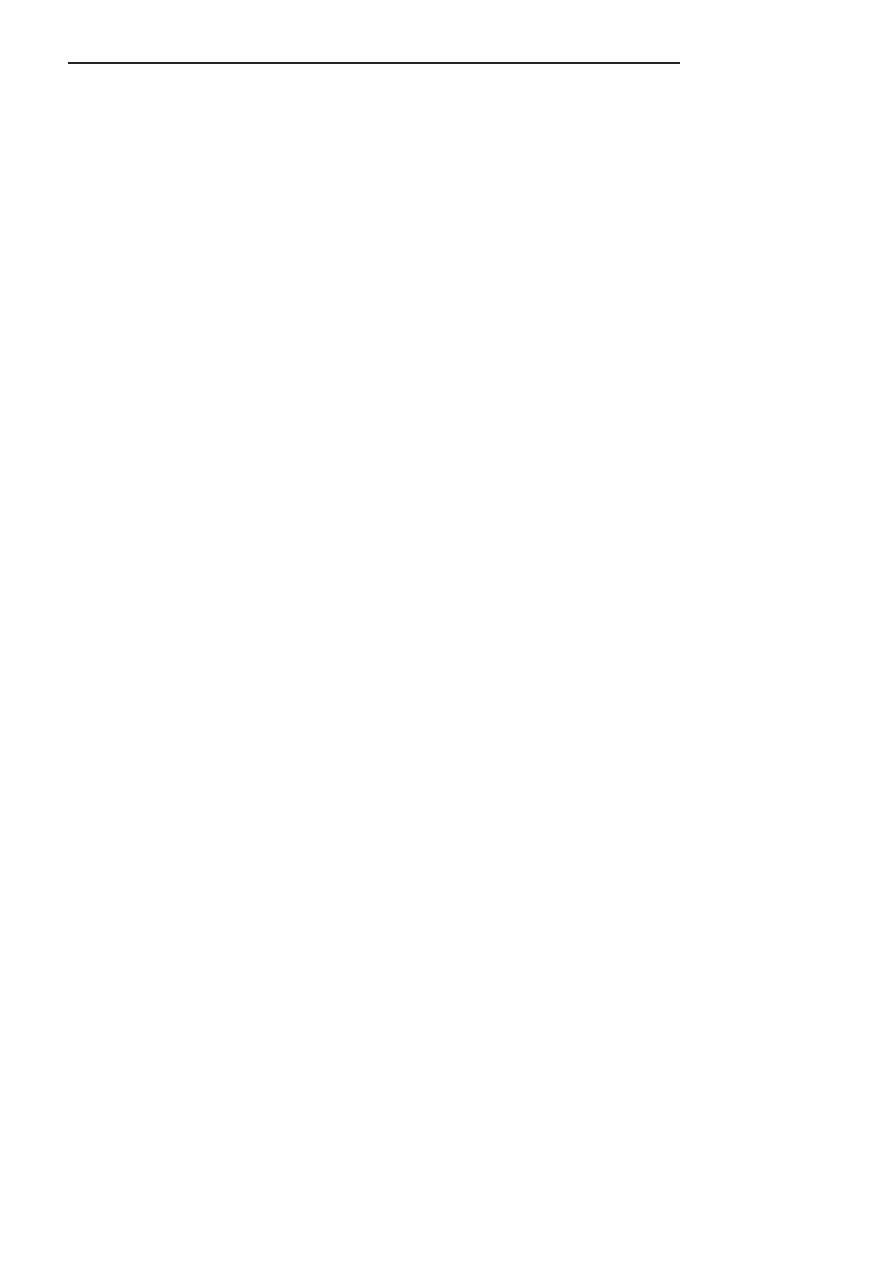
Skorowidz
497
wartoFci zerowe, 310
Pola niestandardowe projektu, 55
pole niestandardowe, 318
polecenie
dodawanie, 24, 25
przesuwanie, 25
usuwanie, 25
Poprzedniki, 110, 308
Porównaj projekty, 286
Porównywanie czynników, 381
porównywanie projektów, 286
portfel, 365, 377, 383, 385, 453
definiowanie zaGo4eA, 386
modelowanie, 387
post8p
linia, 268
prac wykres, 267
realizacji projektu, 251
poFredni plan, 252, 258
Potwierdzanie hasGa, 68
poufne informacje, 72
powi;zane
projekty, 238
zadania z zasobami, 173
Powi8kszenie, 43
Powinny rozpocz;_ si8 do, 277
Powtórz pierwsz; kolumn8 na ka4dej stronie, 310
PozostaGy czas trwania, 264, 265
PPM, 365
liderów rozwi;zaA, 365
praca, 174
bez przerwy, 56
caGkowita, 240
czas standardowy, 203
czas, 201
godziny, 201
nadgodziny, 239, 240
nakGad, 181, 182
odchylenie, 273, 284
rozkGad, 247
stawki, 177
zwykGa, 240
Praca, 152, 155, 157, 176, 308
bud4etowa, 158, 194
caGkowita, 418
pozostaGa, 430
rzeczywista, 265
skumulowana, 176
pracochGonnoF_, 174
Fledzenie, 175
pracownik
przydzielenie, 241
zatrudnienie, 241
Prefiks kodu projektu, 143
PRINCE, 84
Priorytet, 55
priorytety, 386
dla projektów, 239
przegl;danie, 381
Priorytetyzacja czynników, 380, 383
problem, 450
pojawienie si8, 448
Procent wykonanej pracy, 432
progresywny rozkGad pracy, 248
Project
Management, 485
Body of Knowledge, 489
Institute, 489
Portfolio Management, 365
Server, 462
2010 Resource Kit, 490
Web
Access, 444
App, 399, 401, 427
projekt
bud4et, 223
czas trwania, 228
dane statystyczne, 224
data
rozpocz8cia, 52
zakoAczenia, 52
fazy, 81
gGówny, 404
kalendarz, 60, 197, 204, 206
koordynacja, 353
nowy, 49
optymalizacja, 227
porównywanie, 286
portfel, 377
priorytety, 239
proponowanie, 392
przenoszenie, 259
przyspieszenie zakoAczenia, 228
struktura hierarchiczna, 79
wGaFciwoFci, 51
zakoAczenie w terminie, 227
Projekt, 23
Karta, 39
projekty powi;zane, 238
propozycje projektów, 392
przeci;4enie zasobów, 232, 239
identyfikacja, 232
przedsi8wzi8cie, 485
Przegl;danie priorytetów, 381
Przenoszenie projektu, 259
przenoszenie zadania, 98
PrzepGywy gotówkowe, 224
przerwa, 119
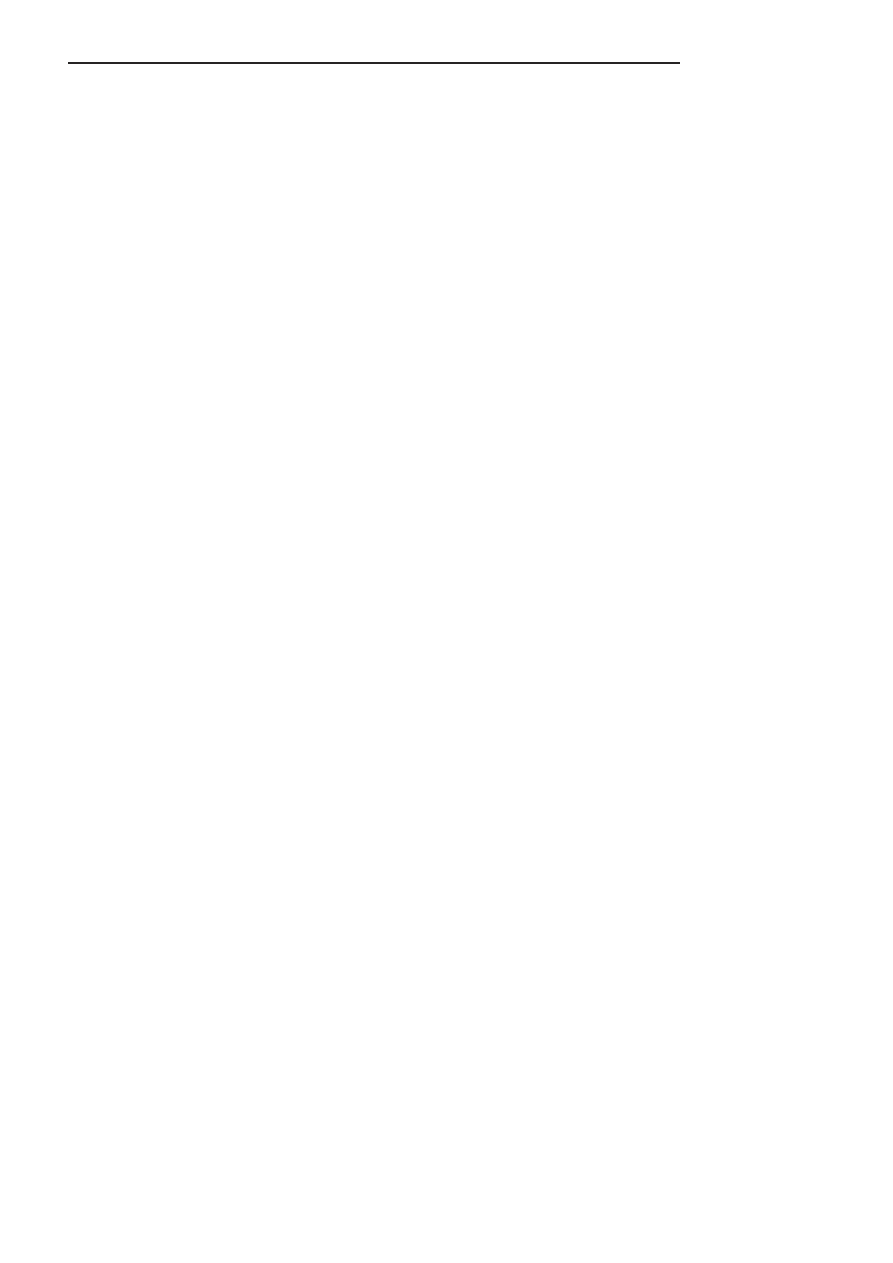
498
MS Project 2010 i MS Project Server 2010
przesuwanie polecenia, 25
przycisk, dodawanie, 24
przydziaG, 428
PrzydziaGy, 38
przydzielanie
pracowników, 241
zadania, 367
zasobów, 182, 190
Przydzielono do tego zadania, 430
przyspieszenie zakoAczenia projektu, 228
pula zasobów, 354, 366
organizacji, 374
Pula ma pierwszeAstwo, 355
pulpit mened4erski, 464
punkt kontrolny, 83, 84, 486
puste hasGo, 71
R
rakieta Polaris, 487
raport, 60, 223, 306, 315
definicja, 310
drukowanie., 327
kalendarz miesi8czny, 306, 313
krzy4owy, 306
o stanie, 367, 442, 443
roczny, 60
szablon, 333
szczegóGy, 308
tygodniowy, 60
wizualny, 332, 349, 401
wGasny, 401
zadania, 306
zasoby, 306
Raporty, 41
o stanie, 419
realizacji projektu post8py rzeczywiste, 251
regresywny rozkGad pracy, 248
relacja, 114, 407
rozpocz8cie-
rozpocz8cie, 115, 123
zakoAczenie, 116, 125
zakoAczenie-
rozpocz8cie, 122
zakoAczenie, 115, 124
zmiana typu, 116, 117
Relacja zakoAczenie-rozpocz8cie, 114
relacje pomi8dzy zadaniami, 360, 404
rezerwacja typ, 160
r8czne planowanie, 77, 140
roczny cykl, 202
Roczny, 138
rok
obrachunkowy, 478
rozliczeniowy, 207
rozkGad
kosztów w czasie, 216
pracy, 247
centralny, 249
dwuszczytowy, 248
pGaski, 248
progresywny, 248
regresywny, 248
szczytowy, 249
progresywny, 248
regresywny, 248
rozG;czanie zadaA, 114
rozpocz8cie
data, 259
projektu, 52
-rozpocz8cie, 115, 123
-zakoAczenie, 116, 125
Rozpocz8cie, 264, 319, 430
najpófniejsze, 232
najwczeFniejsze, 231
rzeczywiste, 265
Rozpocznij nie
pófniej ni4, 129
wczeFniej ni4, 129
Równa si8, 289
RR, 115
ryzyko, 446
RZ, 116
Rzecz. czas trwania:, 263
rzeczywiste
dane, 260
koszty, 270
post8py realizacji projektu, 251
Rzeczywiste rozpocz8cie i przydziaGy, 145
Rzeczywisty czas trwania, 265
S
Schowek, 34
sekcja
Bilansowanie, 39
Czcionka, 34
Dane, 42
Dodatki, 45
Edycja, 37
Harmonogram, 35, 40
Kod, 44
Makro, 44
Okno, 43
Powi8kszenie, 43
PrzydziaGy, 38
Raporty, 41
Schowek, 34
Sprawdzanie, 41
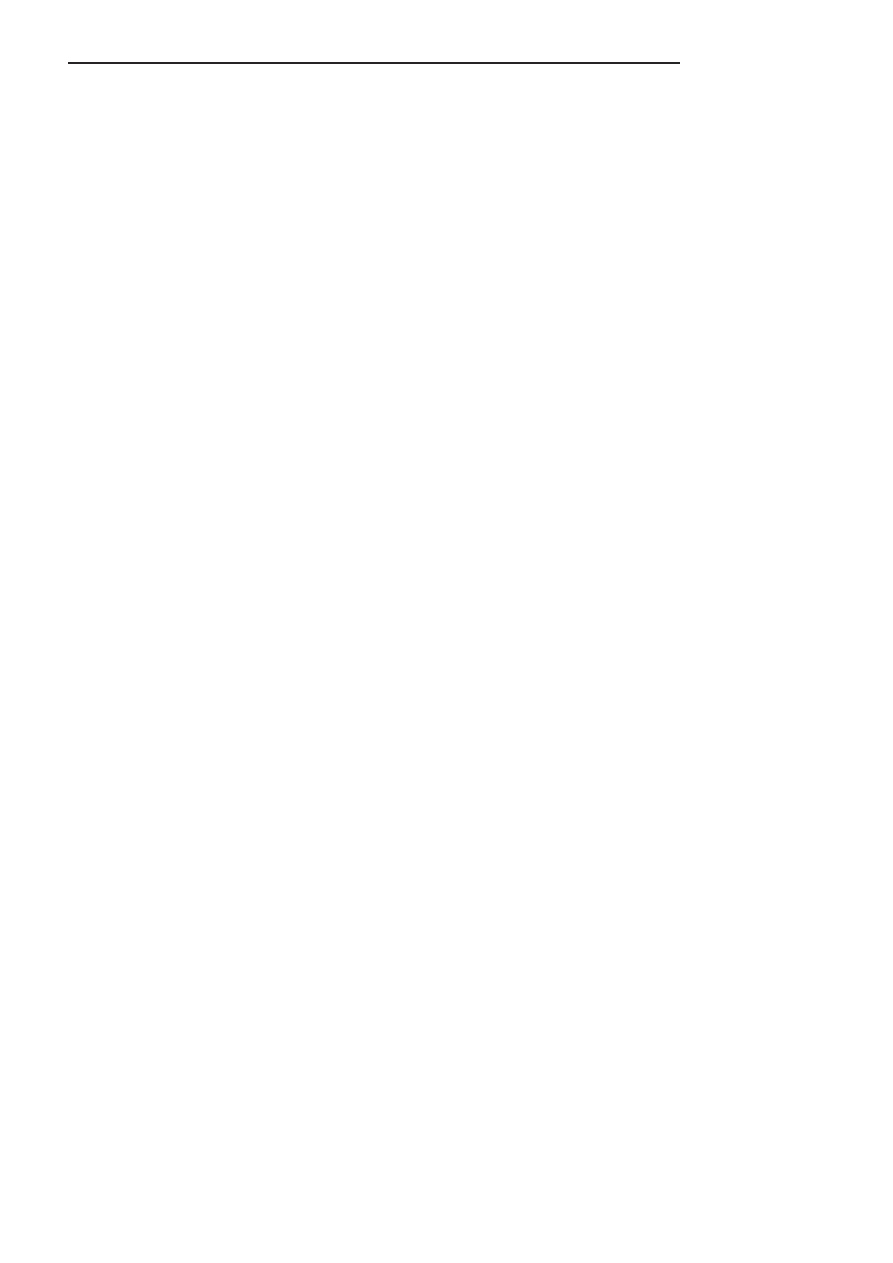
Skorowidz
499
Status, 40
Widok, 33, 38
zGo4ony, 43
Widoki
zadaA, 41
zasobów, 42
WGaFciwoFci, 37, 39, 40
Wstawianie, 36, 38, 39
Zadania, 36
Zarz;dzanie, 45
SharePoint, 65
Foundation, 403, 446
sieciowy diagram, 27
skala czasu, 216
dokGadnoF_, 217
parametry, 218
sortowanie, 306
SPP, 79, 142, 144
Sprawdzanie, 41
SPZ, 481
staGa
czas trwania zadania, 181
liczba jednostek, 180
praca zadania, 179
standardowy czas pracy, 203
Status, 40
inicjatywy, 395
stawka
godzinowa, 168
kosztów, 170, 193
nadgodziny, 161, 241
za prac8, 177
zasadnicza, 161
Stawka
za nadg., 154
zasad., 153
Stawki kosztów, 309
strategia, 378
czynnik, 378
firmy, 378
strategiczne cele, 387
struktura
hierarchiczna projektu, 79
podziaGu
pracy, 79, 142
zasobu, 481
sumaryczne zadanie, 79, 80, 81, 99, 101, 112
Sumy caGkowite
kolumn, 310
wierszy, 310
swobodny zapas czasu, 229
symbol waluty, 162
szablon, 48, 65
globalny organizacji, 402
projektu, 64
raportu, 333
tworzenie, 64
szacowany czas trwania, 90
szczytowy
progresywny rozkGad pracy, 248
regresywny rozkGad pracy, 248
rozkGad pracy, 249
sztywne ograniczenie, 230
Szukaj nadmiernych alokacji z dokGadnoFci; do, 243
Szybki dost8p Pasek narz8dzi, 24
SzymaAski Jacek, 17
S
Fcie4ka krytyczna, 112, 228, 229.486
dodatkowa, 231
hledzenie tabela, 265
Fledzenie pracochGonnoFci, 175
Fwi8ta, 57
T
t, 88
tabela, 28, 301
definiowanie, 301, 303
odnoFników, 471
przestawna, 336, 351
stawek kosztów, 170
hledzenie, 265
Tabela odnoFników, 472
tag inteligentny, 95, 190, 191
tajski kalendarz, 209
Tekst, 314
termin
odchylenie, 273, 274
ostateczny, 132
zakoAczenia projektu, 227
Terminarz zasobów, 233
tryb tworzenia harmonogramu, 78
Tryb zadania, 79
tworzenie
nowego kalendarza bazowego, 57
planu bazowego, 257
szablon, 64
wyj;tku w kalendarzu, 58
tydz, 88
Tygodnie robocze, 203
tygodniowy cykl, 202
Tygodniowy, 138
Typ, 152
i data ograniczenia, 145
typ
kalendarza, 209
rezerwacji, 160
zadaA, 182

500
MS Project 2010 i MS Project Server 2010
U
ujemny zapas czasu, 131
ukrywanie zadaA, 83
urlop, 165
uruchamianie
Microsoft Project 2010, 22
UsGuga Active Directory, 161
Ustaw
dla dni okreFlone poni4ej godziny pracy, 204
dni jako czas wolny, 204
jako wykonane 0% — 100%, 261
tylko jako wykonane w 0% lub 100%, 261
ustawienia, przenoszenie, 26
Ustawienia osobiste, 424
UsuA kalendarz, 475
usuwanie
planu bazowego, 256
polecenia, 25
zadaA, 94
Utwórz nowy dokument, 136
Uwagi, 133, 308
U4yj domyFlnych godzin programu Project
dla tych dni, 204
V
VAT, 168
W
waluta, 162
Warstwa
dolna, 219
Frodkowa, 219
WartoFci, 294
warunki odniesienia, 486
WBS, 13, 79, 142
Wg nakGadu pracy, 181, 182
widok, 27, 304
arkusza, 27, 28
definiowanie, 305
domyFlny, 49, 50
formularzy, 27
podstawowy, 305
prosty, 31, 305
wykresu, 27
zaawansowane dostosowywanie, 401
zGo4ony, 31, 33, 305
zmiana, 31
Widok, 23, 31, 33, 38
Karta, 41
zGo4ony, 43
Widoki, 42
zadaA, 41
Windows
7, 72
Vista, 72
Wirkus Marek, 17
wizualny raport, 332, 349
wGasny kalendarz, 56
WGaFciwoFci, 37, 39, 40
wGaFciwoFci projektu, 51
wolne dni, 201
Work Breakdown Structure, 13, 79, 142
wprowadzanie kosztów rzeczywistych, 270
Wprowadzanie zadaA, 177, 178
wskafnik graficzny, 317, 324
WspóGczynnik spójnoFci, 383
wspóGu4ytkowane zasoby, 354, 360
WspóGu4ytkownik ma pierwszeAstwo, 355
wspóGzale4noF_, 409
WspóGzale4noF_ zadaA, 114
Wstawianie, 36, 38, 39
wst;4ka, 23
dostosowywanie, 25
Wybieranie pól, 333
WyczyF_ wartoFci bilansowania przed
bilansowaniem, 243
wyj;tki kalendarz, 201
Wykonana praca rzeczywista i praca pozostaGa, 432
Wykonano
%, 263, 265, 430
fizycznie %, 265
wykres
post8py prac, 267
widok, 27
Wykres
Gantta, 23, 27, 76, 80, 105, 109, 114, 175, 228,
233, 247, 255, 266
z osi; czasu, 49
zasobów, 235
zasobu, 416
wykres przestawny, 337
wynagrodzenia, 169
wyprzedzenie, 121, 125
wyró4nianie zmian, 147
wysokoFci podatku VAT, 168
wyszukiwanie pliku, 72
Wyznacz priorytety projektów przy u4yciu
czynników biznesowych, 383
pól niestandardowych, 384
Wzorzec cyklu, 137
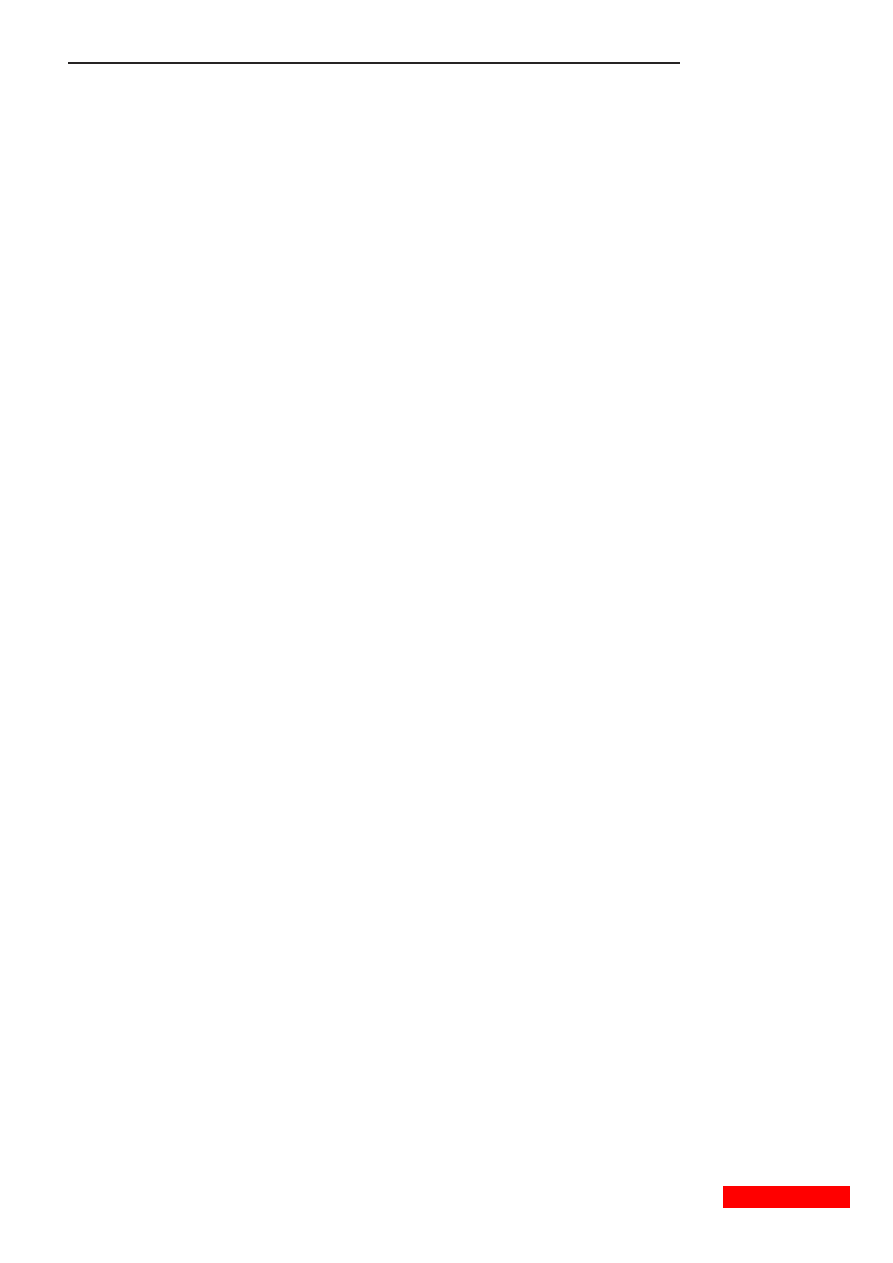
Skorowidz
501
Z
Zadania, 23, 31, 36, 400
karta, 33
nierozpocz8te o czasie, 277
poprzednika, 145
sumaryczne, 145, 309
zadanie, 76
aktualizacja, 432
arkusz, 28
cykliczne, 137, 138
czas trwania, 76
delegowanie, 436
dzielenie, 97
formularz, 29
importowanie, 65
informacje, 110
kalendarz, 197, 206
kluczowe, 83
kolejnoFci, 104, 105
koszt, 177, 220
krytyczne, 228, 229, 231
likwidowanie, 103
G;czenie, 104, 109
mapowanie, 342
nazwa, 76
nie bilansowane, 245
nieaktywne, 141
numer, 142
o staGym
czasie trwania, 181
liczbie jednostek, 180
oddelegowanie, 242
planowanie r8czne, 140
podrz8dne, 79, 83,103
ponadbud4etowe, 280
przenoszenie, 98
przydzielone, 367
relacja, 360, 404
rozG;czanie, 114
sumaryczne, 79, 80, 81, 82, 95, 99, 101, 112
Fledzenie, 145
tryb, 79
typ, 182
ukrywanie, 83
usuwanie, 94, 103
wspóGzale4noF_, 114
zespoGowe, 435
zglaszanie, 433
Zadanie jest
nieaktywne, 146
planowane r8cznie, 146
ZakoAcz
nie pófniej ni4, 129
nie wczeFniej ni4, 129
zakoAczenie
-rozpocz8cie, relacja, 114, 122
-zakoAczenie, relacja, 115, 124
projektu, 52
przyspieszenie, 228
ZakoAczenie, 264, 319, 430
do, 138
najpófniejsze, 232
najwczeFniejsze, 232
po, 138
rzeczywiste, 265
w terminie projektu, 227
zakres, 487
Zakres
bilansowania, 244
cyklu, 138
ZaG;czniki, 430
zamiana zasób, 236, 237
zapas czasu, 228
caGkowity, 229
swobodny, 229
ujemny, 131
zapisywanie projektu, 61
Zaplanowane
automatycznie, 146
r8cznie, 146
Zarz;dzaj
alertami i przypomnieniami moich zasobów, 426
moimi alertami i przypomnieniami, 424
peGnomocnikami, 440
Zarz;dzanie, 45
moimi alertami i przypomnieniami, 425
zarz;dzanie
portfelem, 454
projektami na skal8 przedsi8biorstwa, 364
przedsi8wzi8ciami, 485, 487
zasobami, 367
zasady grupowania, 298
zasób, 151, 182
arkusz, 28
bilansowanie, 242, 246, 401
bud4etowy, 157, 164, 194
definiowanie, 160
dodawanie, 183
dost8pnoF_, 166, 459
formularz
kalendarz, 197, 205
konflikt przydziaGu, 236
kosztowy, 161, 215
materiaGowy, 155, 161
nadmierne obci;4enie, 227
nazwa, 151
obci;4enie, 177
ogólny, 156, 163
Wyszukiwarka
Podobne podstrony:
MS Project 2007 i MS Project Server 2007 Efektywne zarzadzanie projektami mspr27
MS Project 2013 i MS Project Server 2013 Efektywne zarzadzanie projektem i portfelem projektow pro13
MS Project 2013 i MS Project Server 2013 Efektywne zarzadzanie projektem i portfelem projektow 2
MS Project 2013 i MS Project Server 2013 Efektywne zarzadzanie projektem i portfelem projektow
MS Project 2010 i MS Project Server 2010 Efektywne zarzadzanie projektem i portfelem projektow pro21
MS Project 2010 i MS Project Server 2010 Efektywne zarzadzanie projektem i portfelem projektow pro21
MS Project 2010 i MS Project Server 2010 Efektywne zarzadzanie projektem i portfelem projektow
MS Project 2010 i MS Project Server 2010 Efektywne zarzadzanie projektem i portfelem projektow pro21
MS Project 2010 i MS Project Server 2010 Efektywne zarządzanie projektem i portfelem projektów
MS Project 2010 i MS Project Server 2010 Efektywne zarzadzanie projektem i portfelem projektow pro21
MS Project 2010 i MS Project Server 2010 Efektywne zarzadzanie projektem i portfelem projektow pro21
MS Project 2010 i MS Project Server 2010 Efektywne zarzadzanie projektem i portfelem projektow 2
więcej podobnych podstron